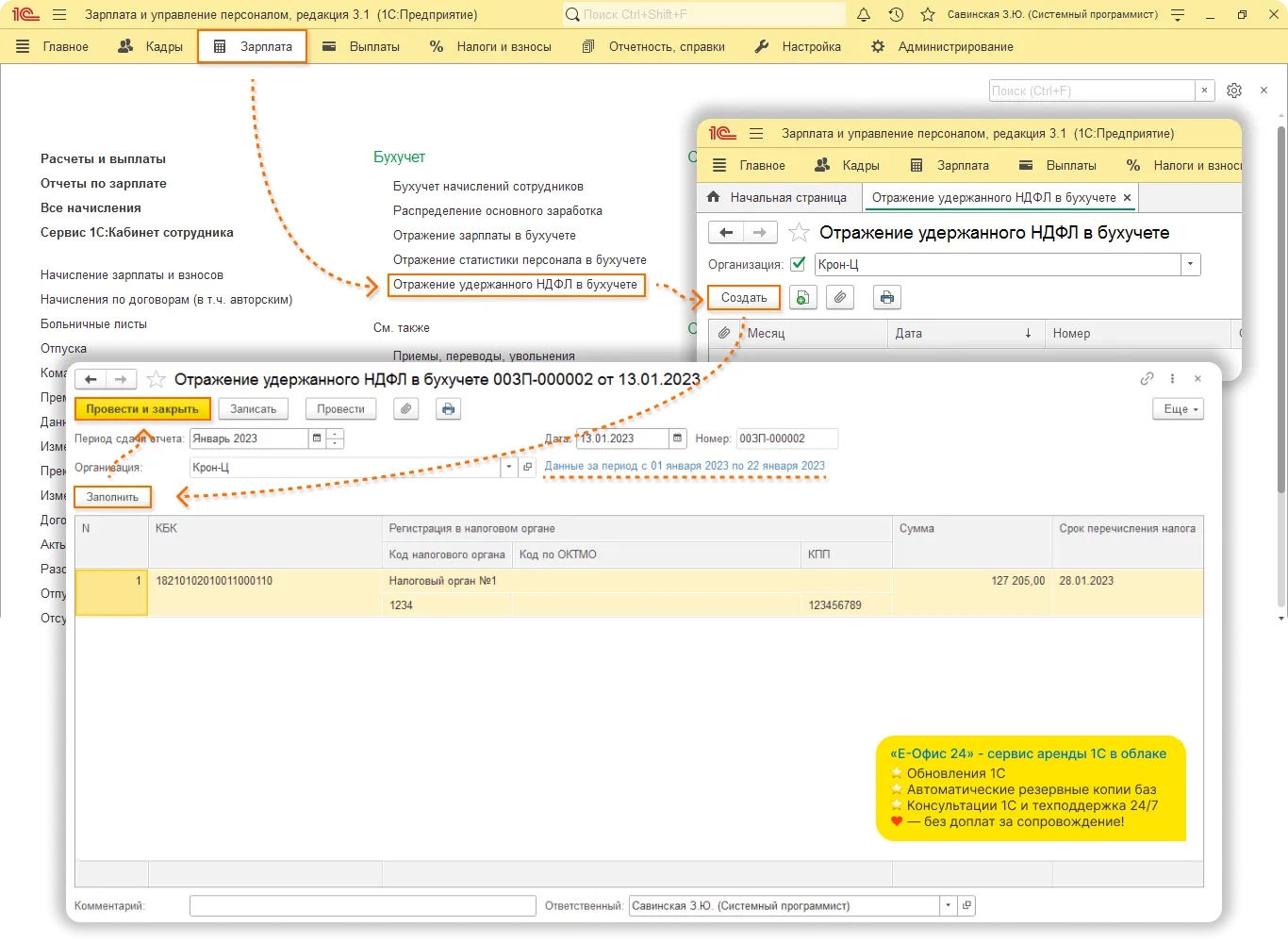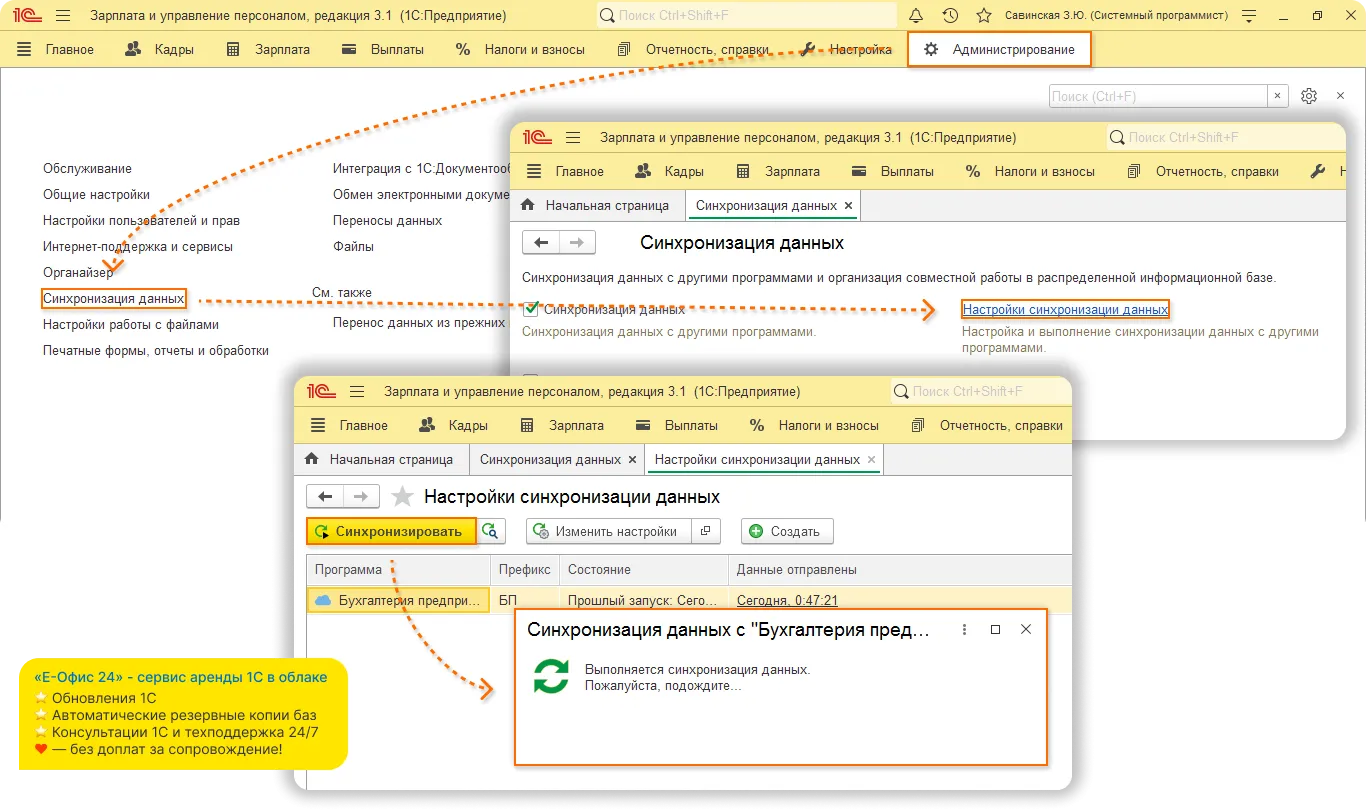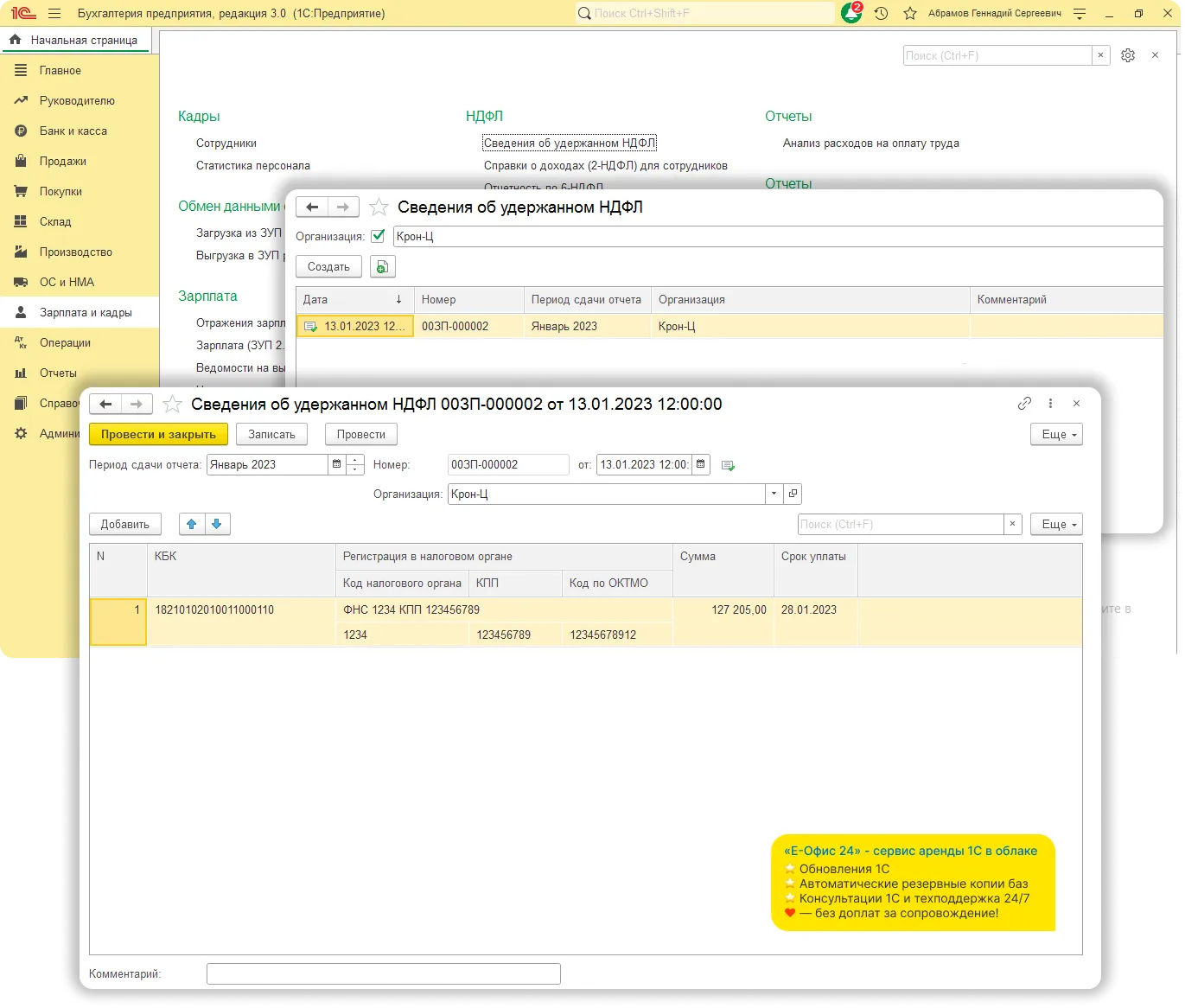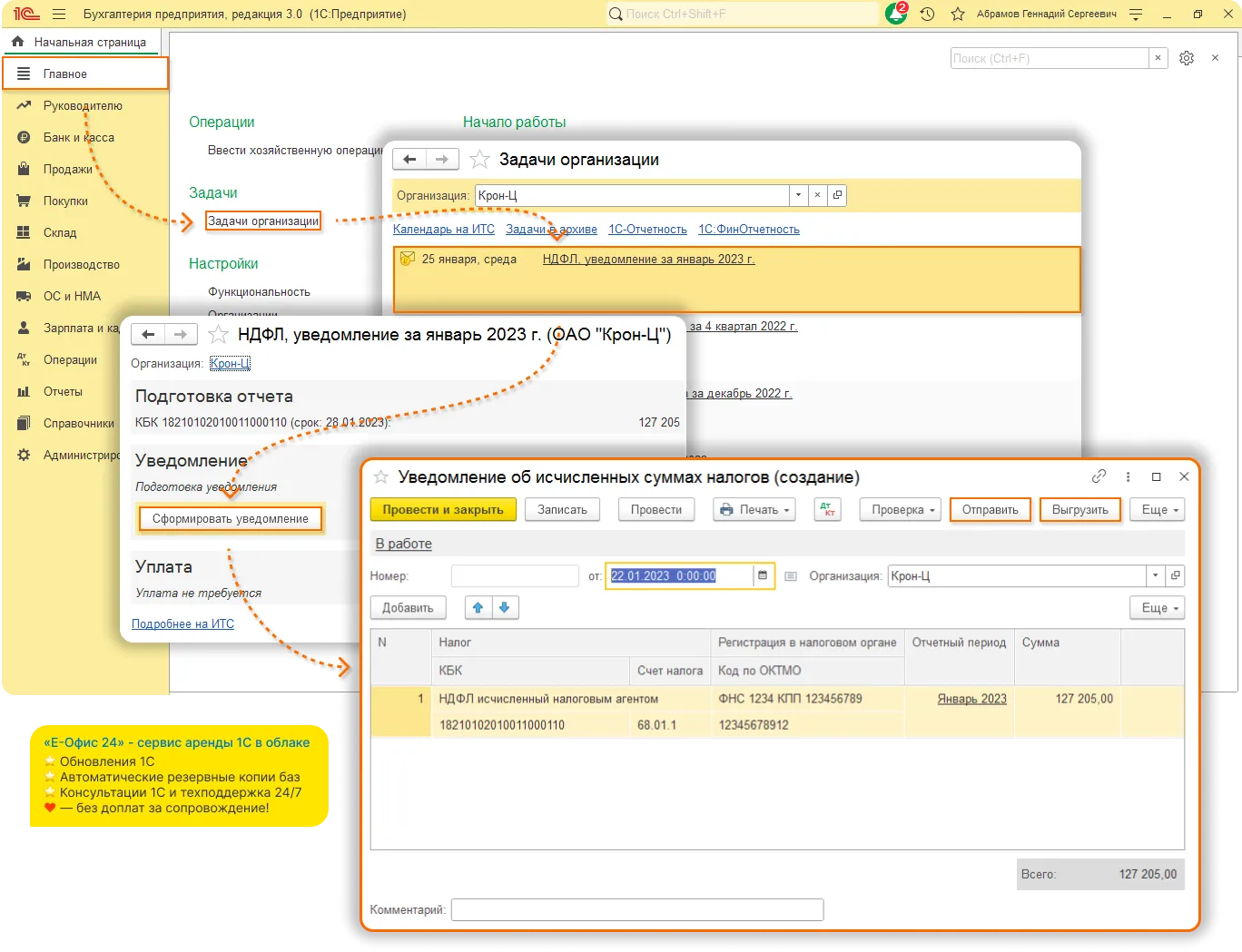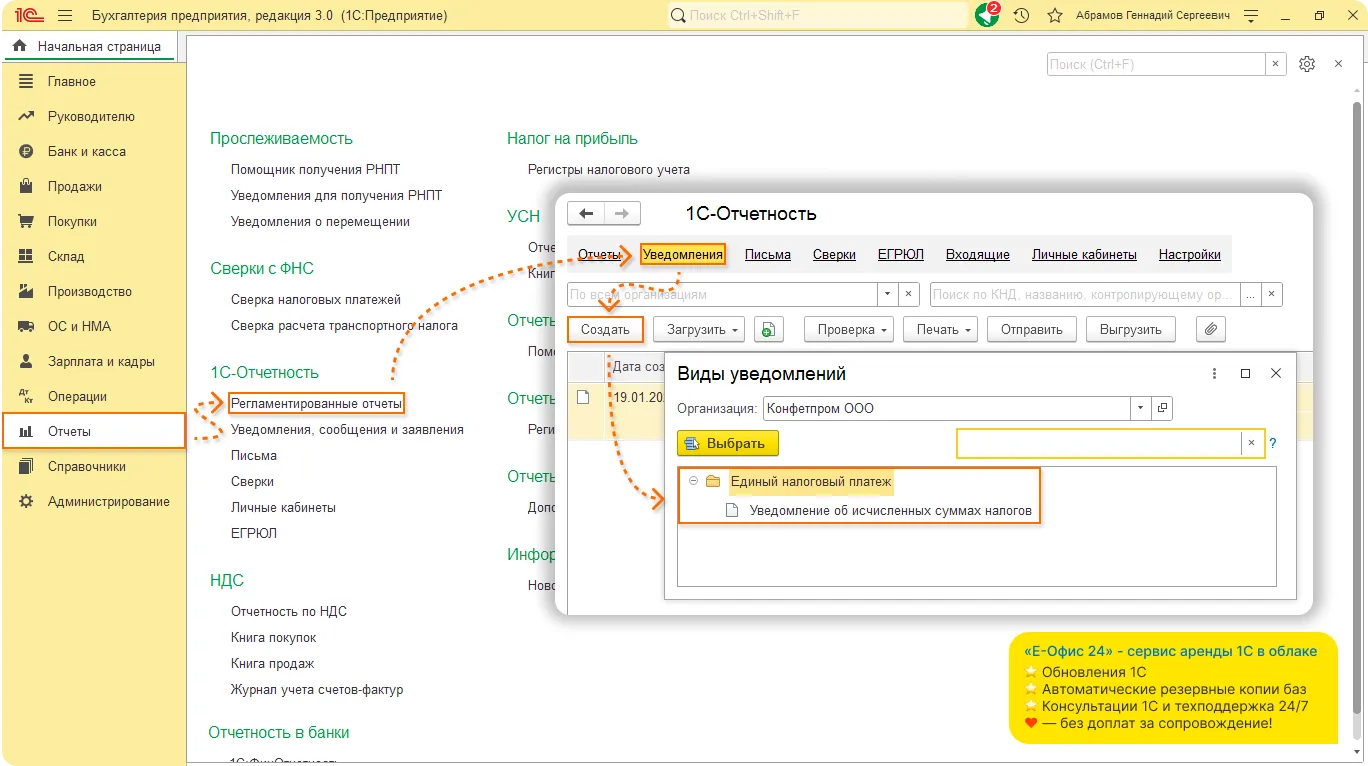Настройка работы с НДФЛ в 1С 8.3 Бухгалтерия 3.0
Предлагаем рассмотреть нюансы по начислению и удержанию НДФЛ в программа 1С 8.3. И как правильно подготовиться к отчетности по формам 2-НДФЛ и 6-НДФЛ.
Важным пунктом является настройка в 1С «Регистрация в налоговом органе», которая отвечает за сдачу отчетности в налоговую службу. Проходим на вкладку меню «Главное» и выбираем «Организации».
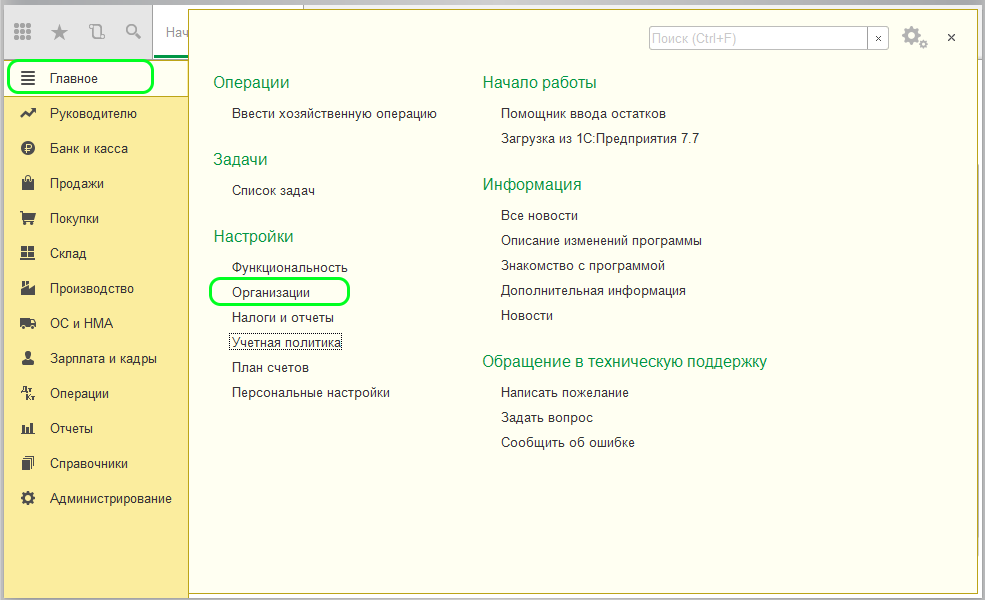
Заходим в нашу организацию, жмем «Еще» и в выпадающем списке выбираем пункт «Регистрация в налоговом органе»:
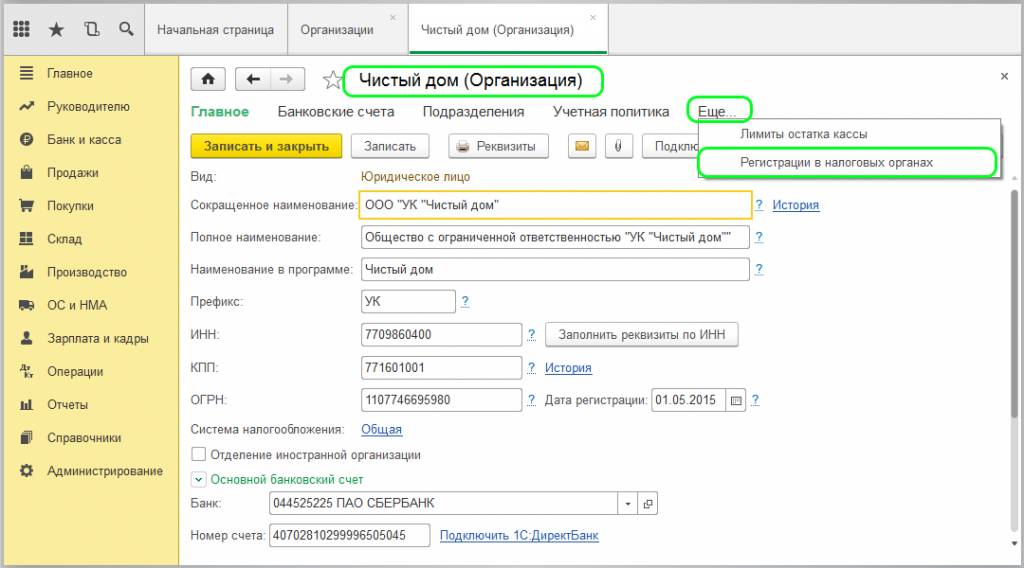
Следующей важной настройкой является «Настройка зарплаты» в разделе «Зарплата и кадры».
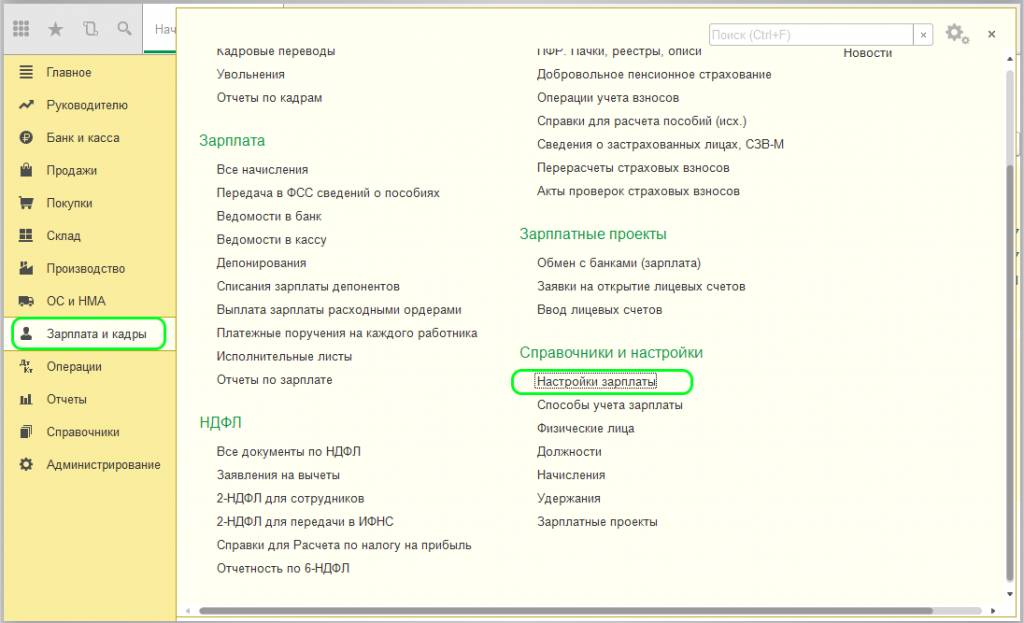
Переходим в раздел «Общие настройки» и указываем в пункте «Учет расчетов по заработной плате и кадровый учет ведутся» — «В этой программе» для того, чтобы соответствующие разделы были доступны.
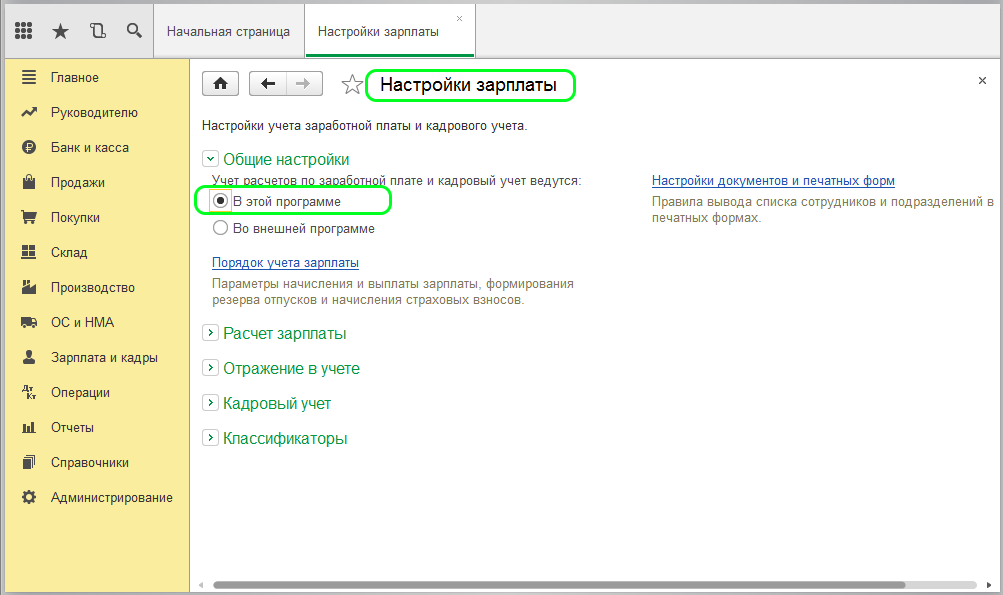
Затем проходим по ссылке «Порядок учета зарплаты»:
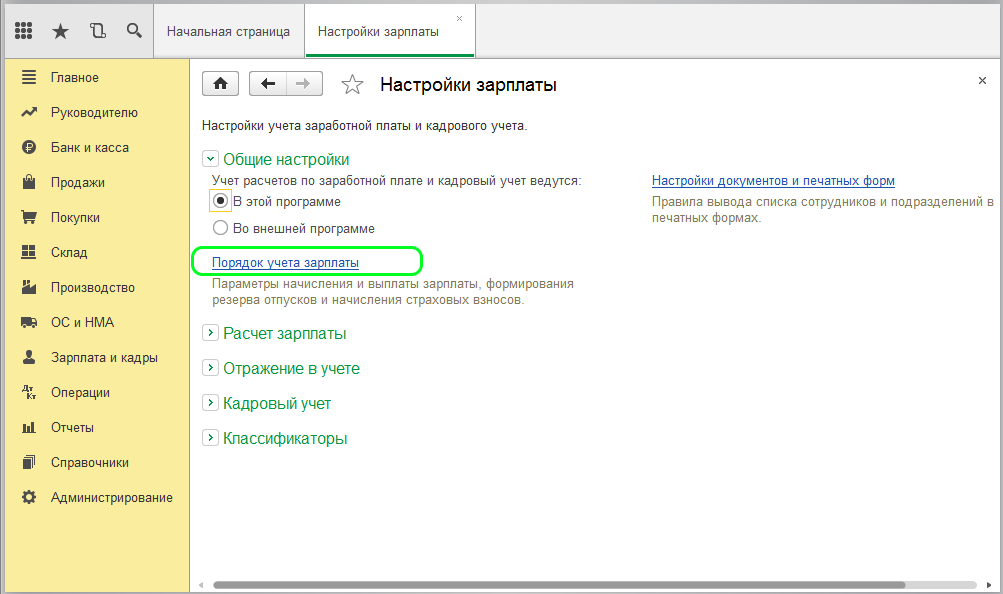
И далее пройдем по ссылке внизу окна «Настройка налогов и отчетов»:
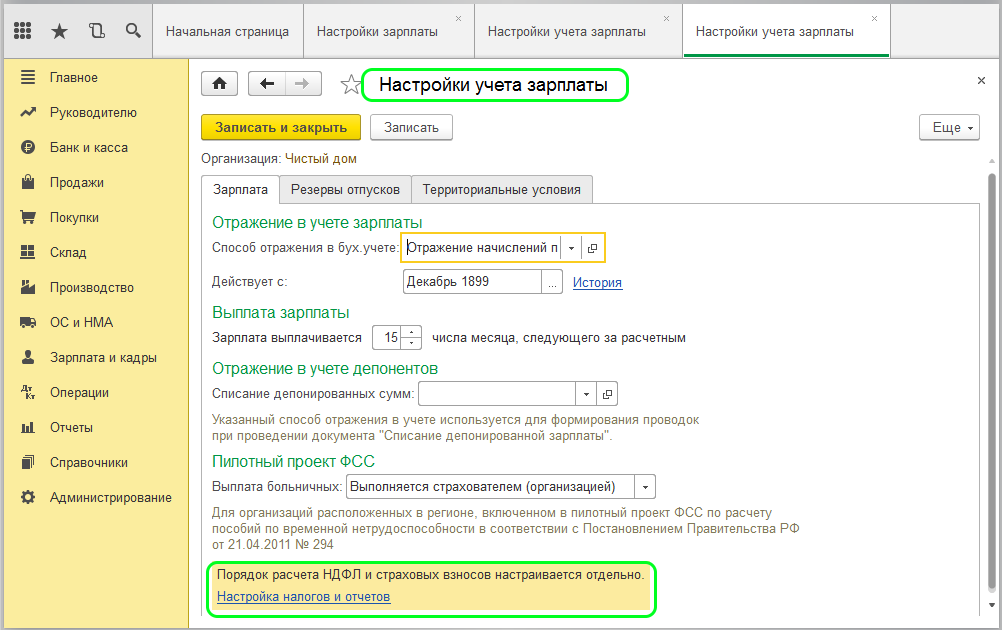
Здесь проходим на закладку «НДФЛ», в которой указываем порядок применения стандартных вычетов «Нарастающим итогом в течение налогового периода»:
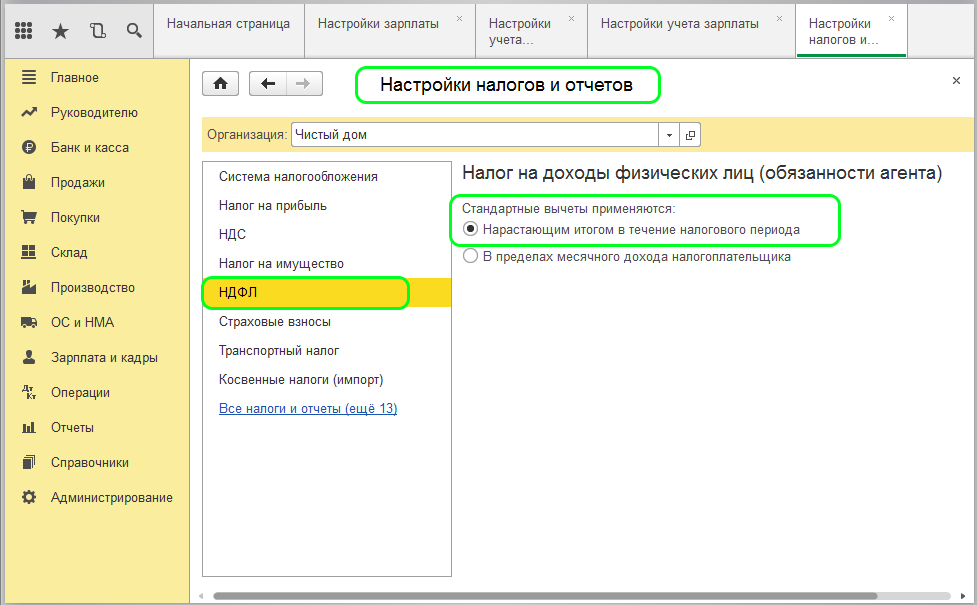
Далее на закладку «Страховые взносы». Ставим обозначения в пунктах:
-
Тариф страховых взносов – «Организации, применяющие ОСН, кроме с/х производителей».
-
Ставка взноса от несчастных случаев – указываем ставку в процентном эквиваленте.
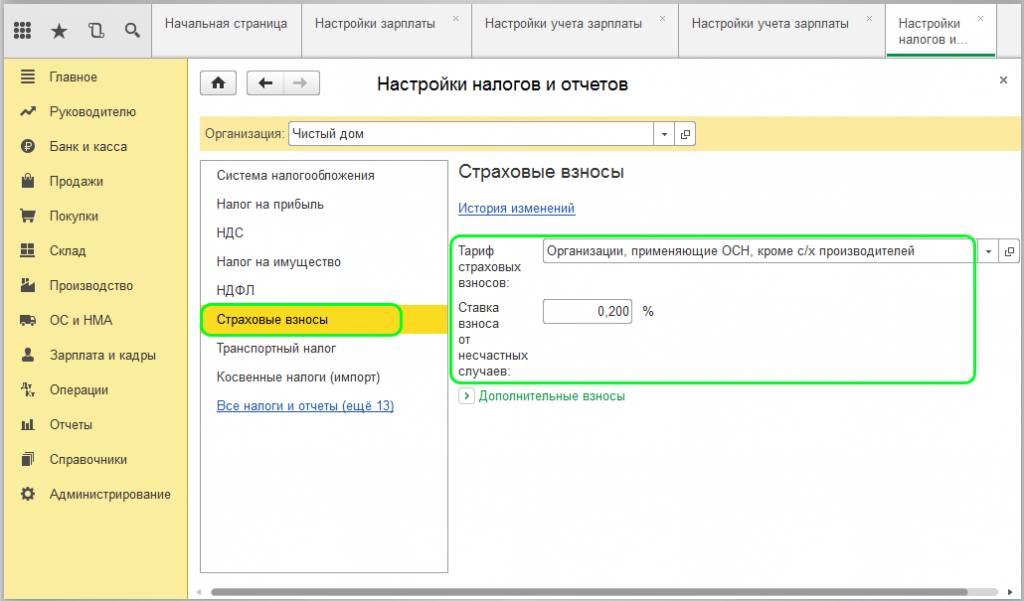
Все производимые начисления формируются на основании кода дохода для физических лиц, который можно просмотреть во встроенном справочнике «Виды доходов НДФЛ».
Данный справочник можно откорректировать, для этого возвращаемся в «Настройки зарплаты», разворачиваем раздел «Классификаторы» и проходим по ссылке «НДФЛ»:
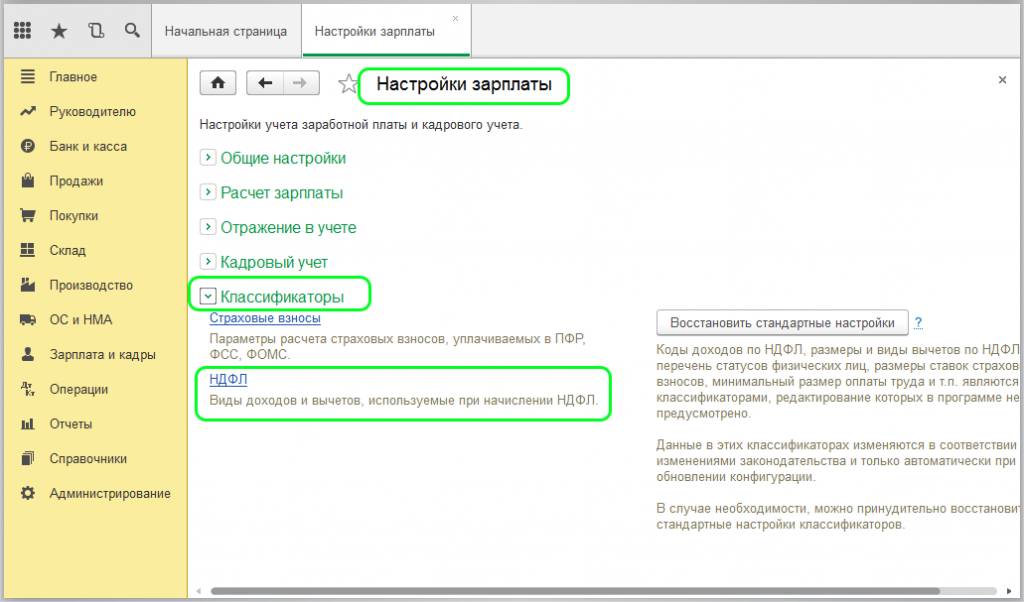
После чего открывается окошко «Параметры расчета НДФЛ» и заходим на нужную вкладку «Виды доходов НДФЛ»:
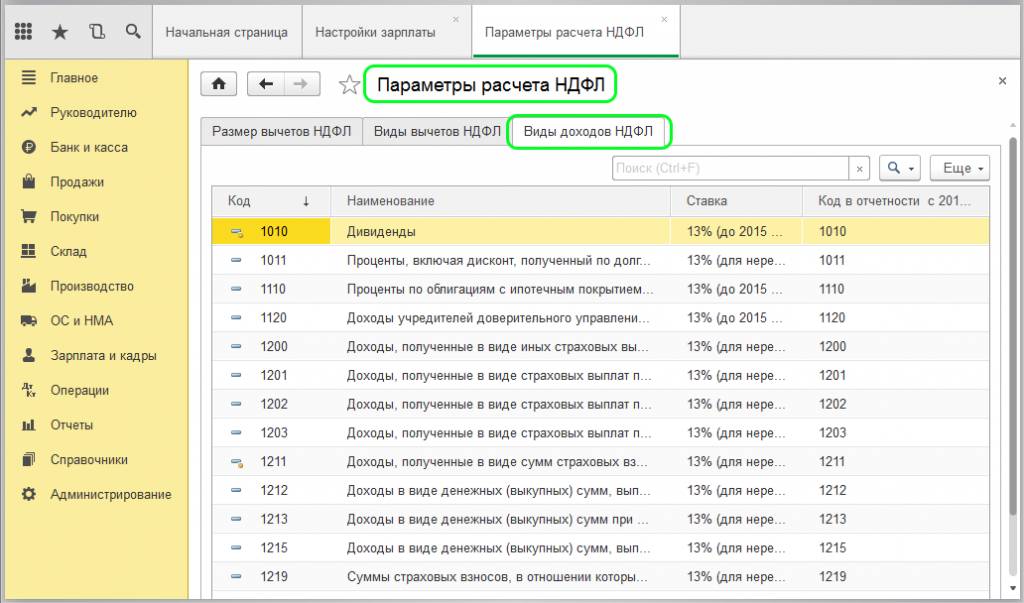
Для настройки налогообложения НДФЛ по начислениям и удержаниям в окошке «Настройка зарплаты» разворачиваем раздел «Расчет зарплаты»:
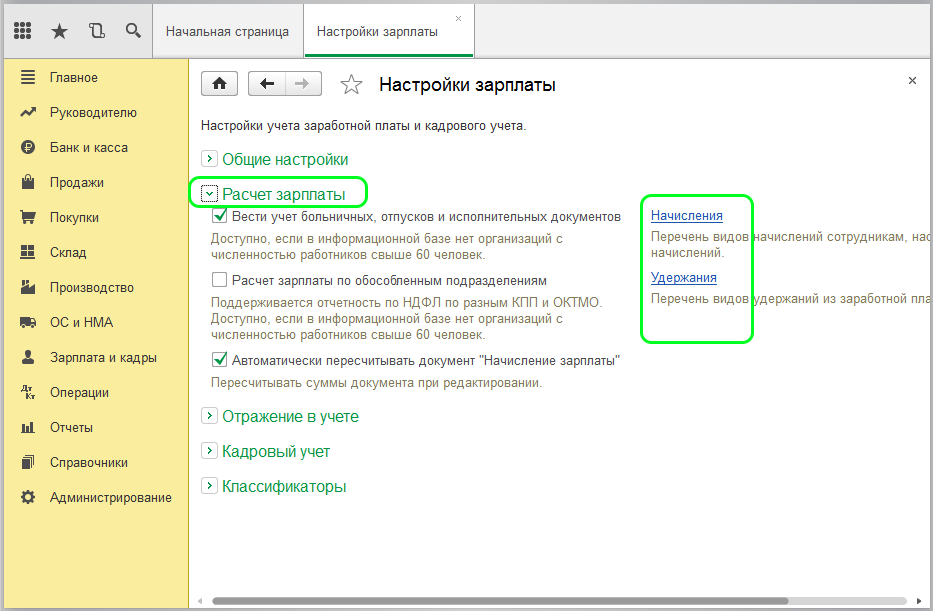
Для начала учета зарплаты и НДФЛ установленных параметров достаточно. Но не забывайте обновлять конфигурацию на актуальную.
Начисление и расчет НДФЛ происходит за каждый полученный фактический доход ежемесячно в конце отчетного периода (месяца) по документам «Начисление зарплаты», «Отпуск», «Больничный лист» и другие. Рассмотрим документ «Начисление зарплаты».
Суммы налога по каждому сотруднику будут отражены на вкладке «НДФЛ»:

Эту же информацию можно просмотреть в проводках:
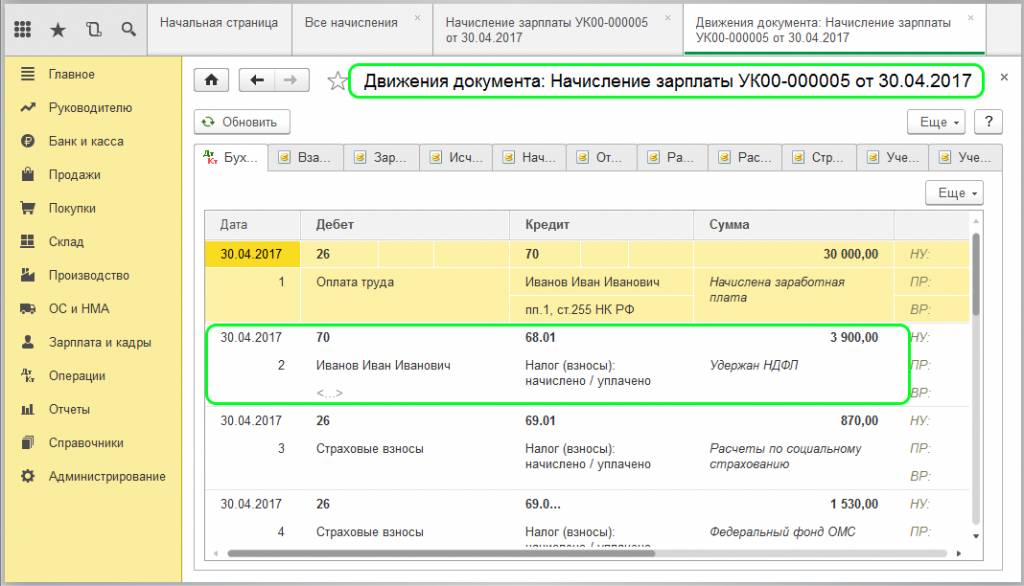
На основании документа формируется запись в реестре «Учет доходов для исчисления НДФЛ» и происходит заполнение форм отчетности:
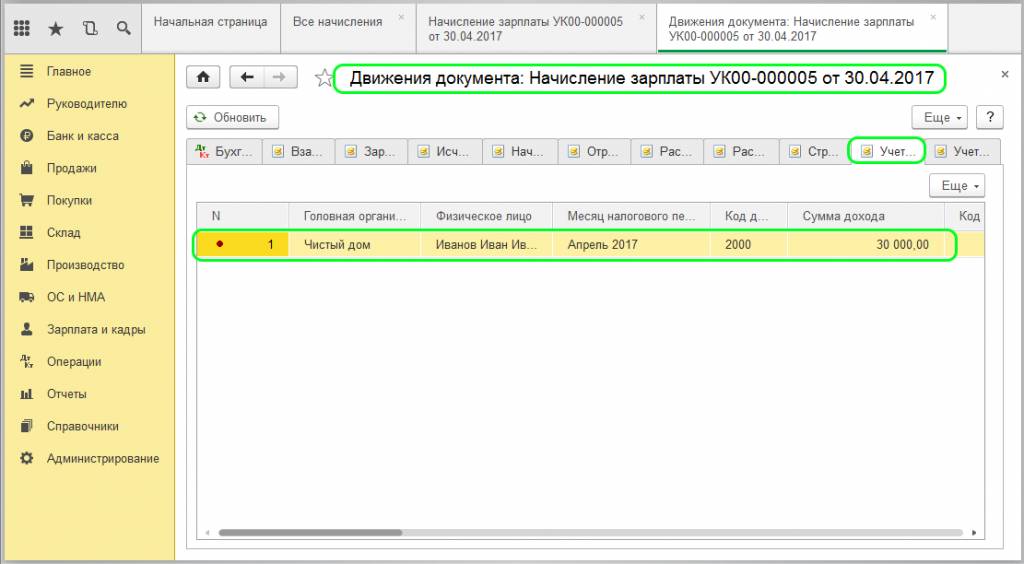
-
Расходный кассовый ордер на выдачу наличных ДС;
-
Списание с расчетного счета;
-
Операция учета НДФЛ.
Дата проведения документа будет являться датой удержания налога.
Уделим внимание документу «Операция учета НДФЛ». По нему рассчитывается НДФЛ с дивидендов, отпускных и другой материальной выгоды. Чтобы создать документ нужно пройти на вкладку «Зарплата и кадры», раздел «НДФЛ» и нажать ссылку «Все документы по НДФЛ».
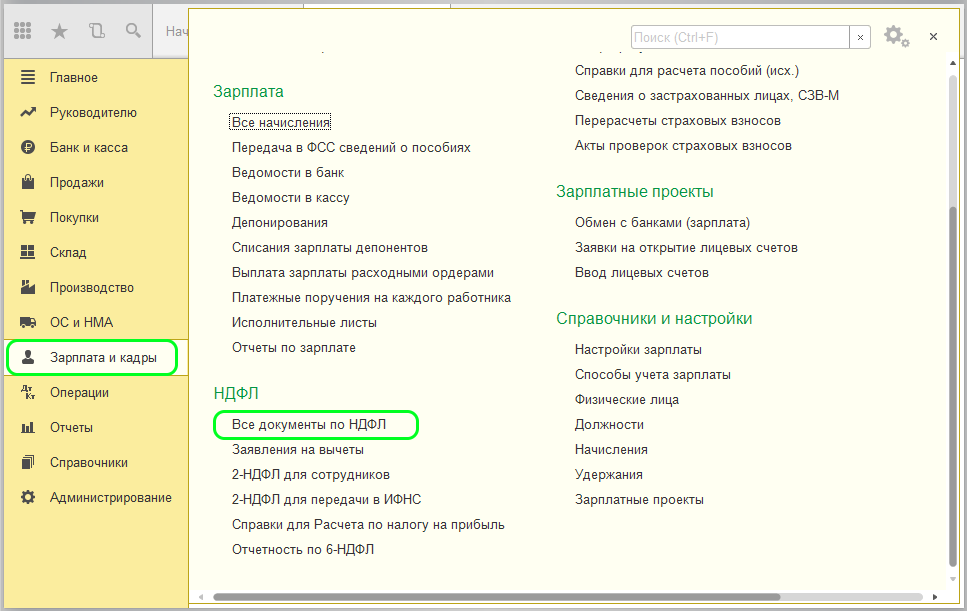
Попадаем в журнал. Для формирования нового документа жмем «Создать» и из выпадающего списка выбираем нужный вариант:
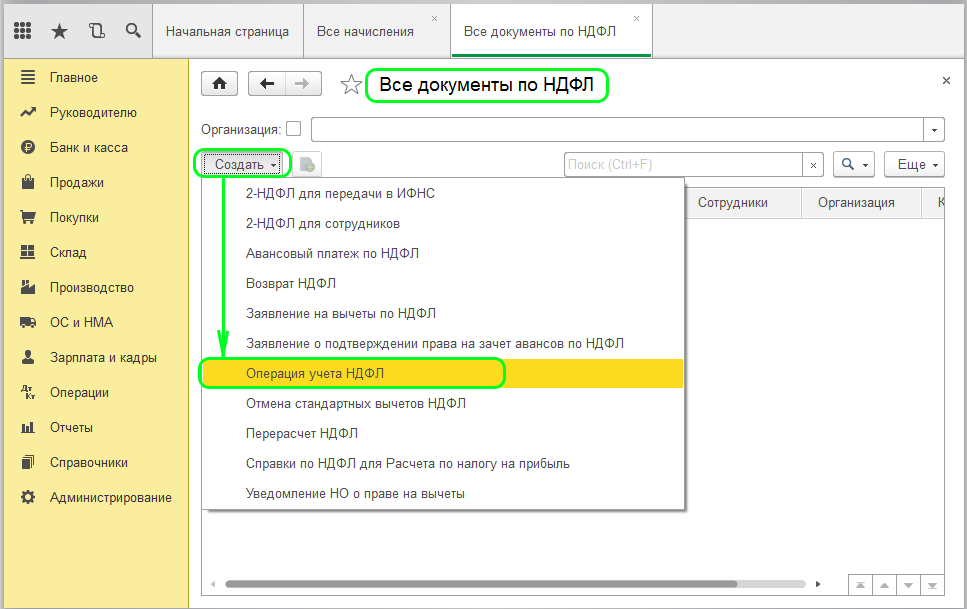
Запись в регистре «Расчеты налогоплательщиков с бюджетом по НДФЛ» формирует практически каждый документ, который затрагивает НДФЛ.
Рассмотрим на примере документа «Списание с расчетного счета». Перейдем на вкладку «Зарплата и кадры» и откроем пункт «Ведомости в банк»:
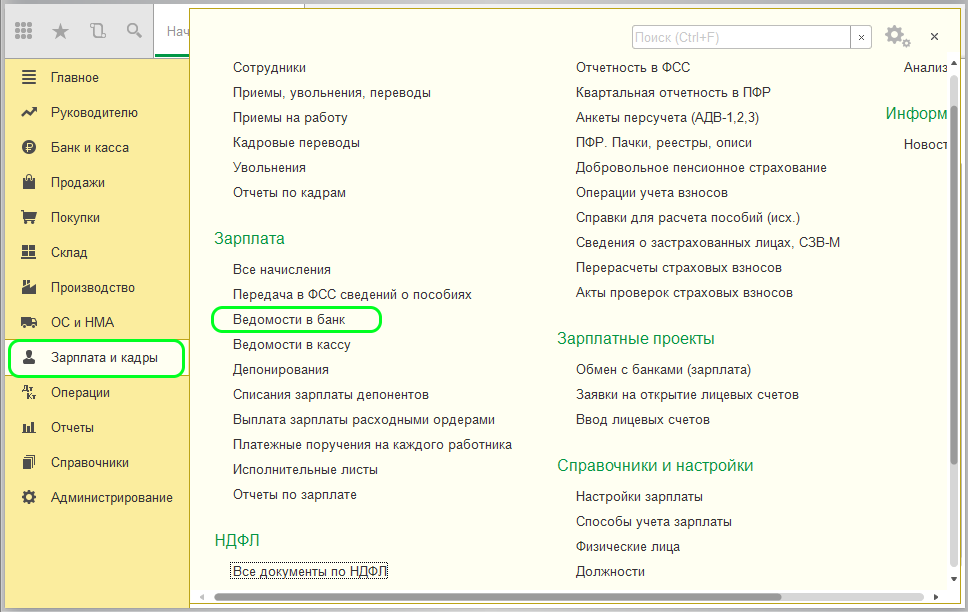
Создадим данный документ. И на основании сделаем списание с р/с:
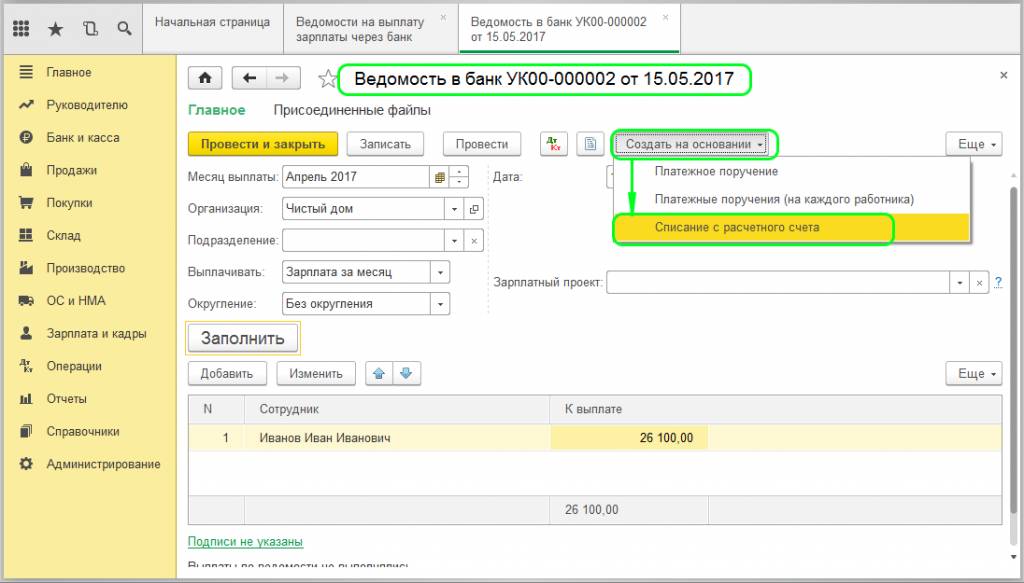
Проверим проводки:
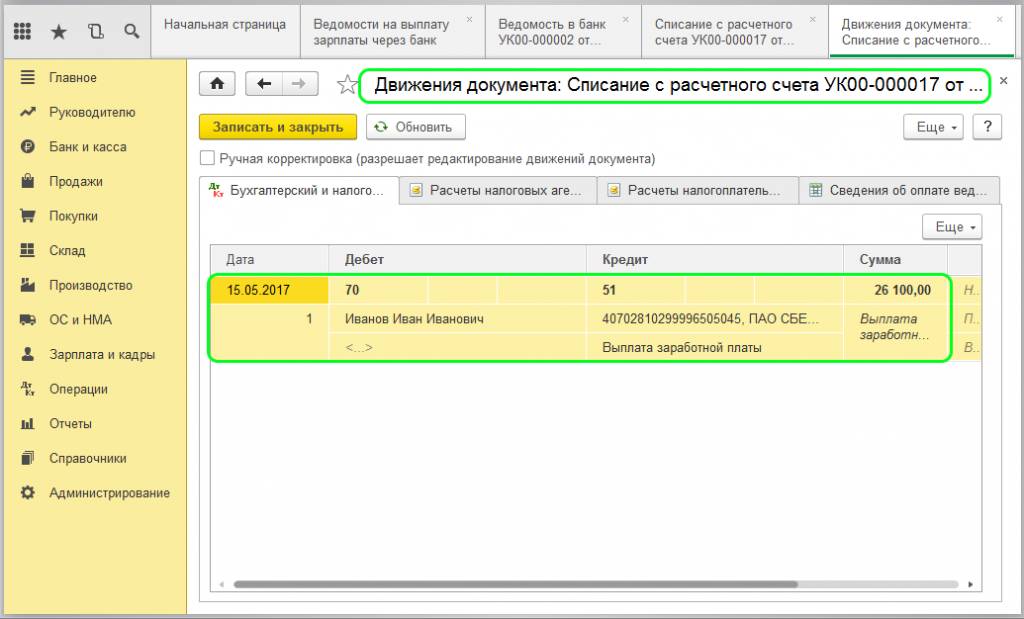
А также движения по регистрам:
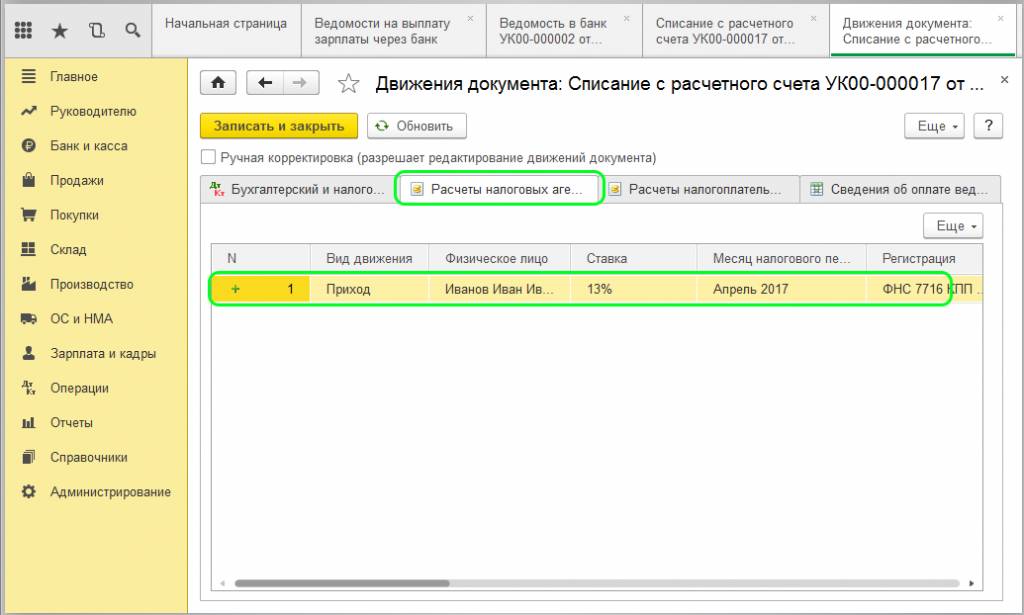
Вышеописанные регистры производят формирование основных отчетов 2-НДФЛ для сотрудников и для передачи в ИФНС. Находится на вкладке меню «Зарплата и кадры» раздел «НДФЛ»:
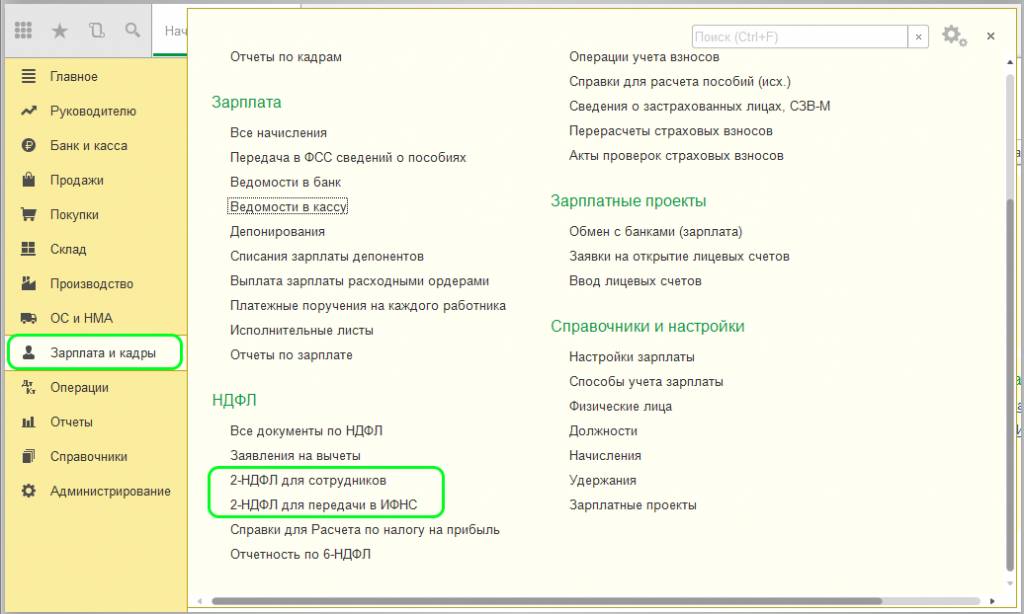
Для формирования жмем клавишу «Создать» и заполняем справку по конкретному сотруднику:
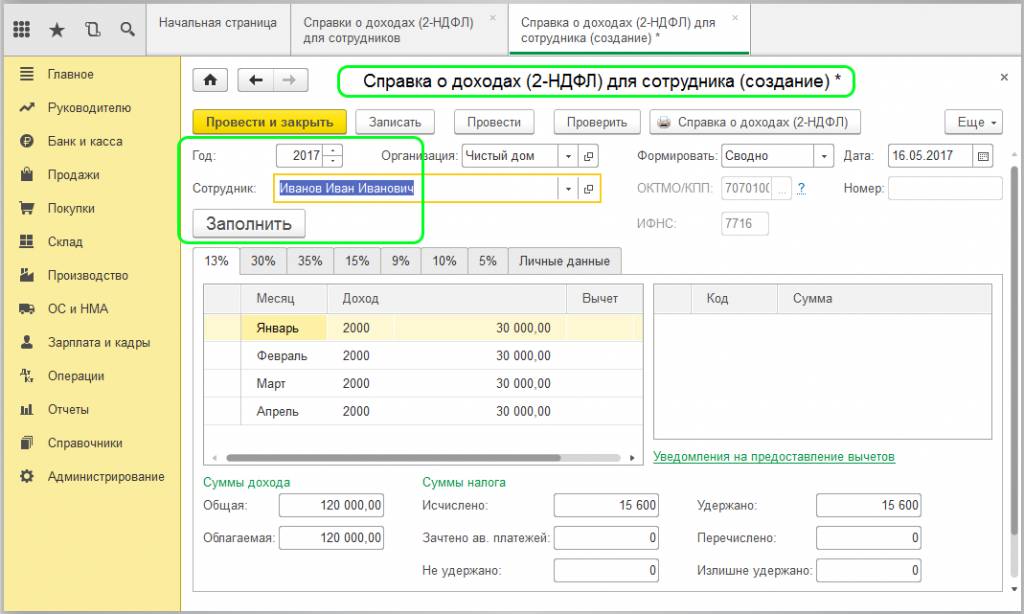
По документу не формируются проводки, он нужен только для вывода печатной формы.
Отчетность по 6-НДФЛ является регламентированной. Находится на вкладке меню «Зарплата и кадры» раздел «НДФЛ», а также на вкладке «Отчеты» раздел «Отчетность-1С» пункт «Регламентированные отчеты»:
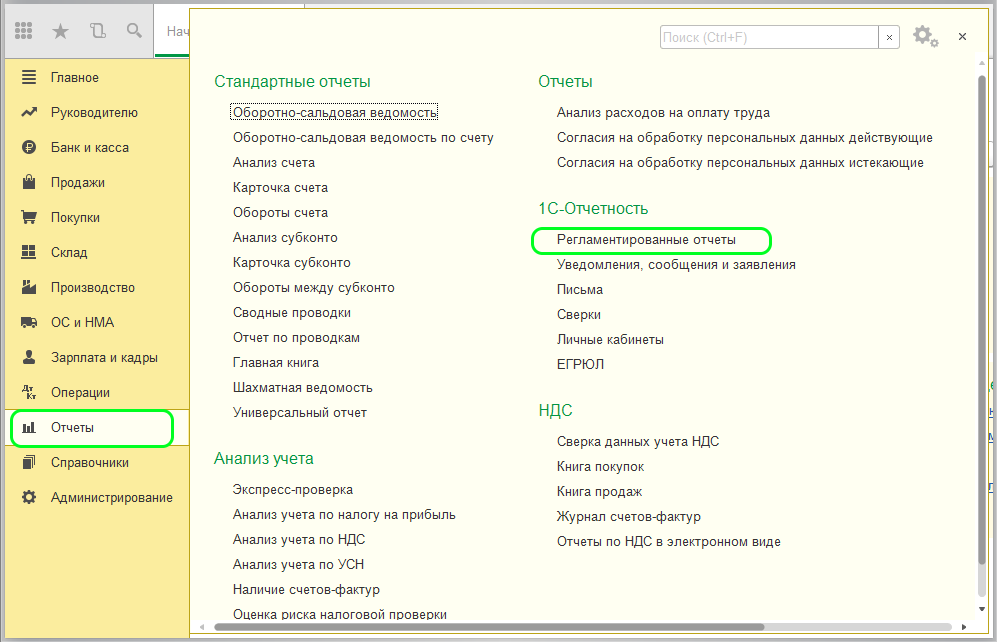
Чтобы проверить корректность по начисленному и уплаченному налогу в бюджет, используем «Универсальный отчет». Найти можно на вкладке меню «Отчеты» раздел «Стандартные отчеты».
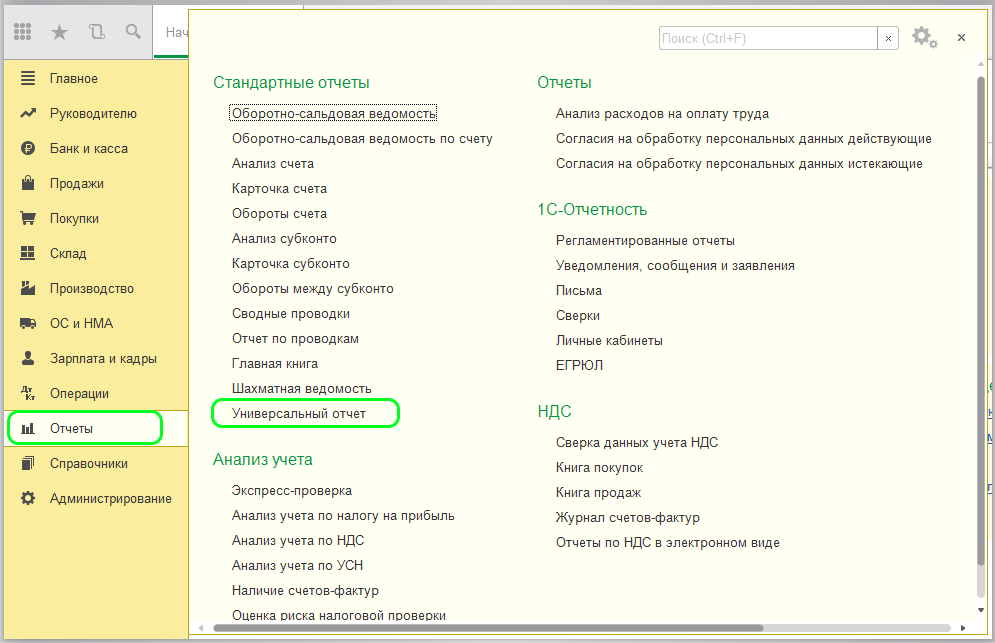
В верхней панели находим «Расчеты налогоплательщиков с бюджетом по НДФЛ». В открывшейся форме нажимаем «Показать настройки». Вверху выбираем регистр, по которому будем строить отчет. На вкладке «Группировка» добавляем:
-
Организация.
-
Регистратор.
-
Ставка налогообложения резидента.
-
Физическое лицо.
Жмем «ОК»:
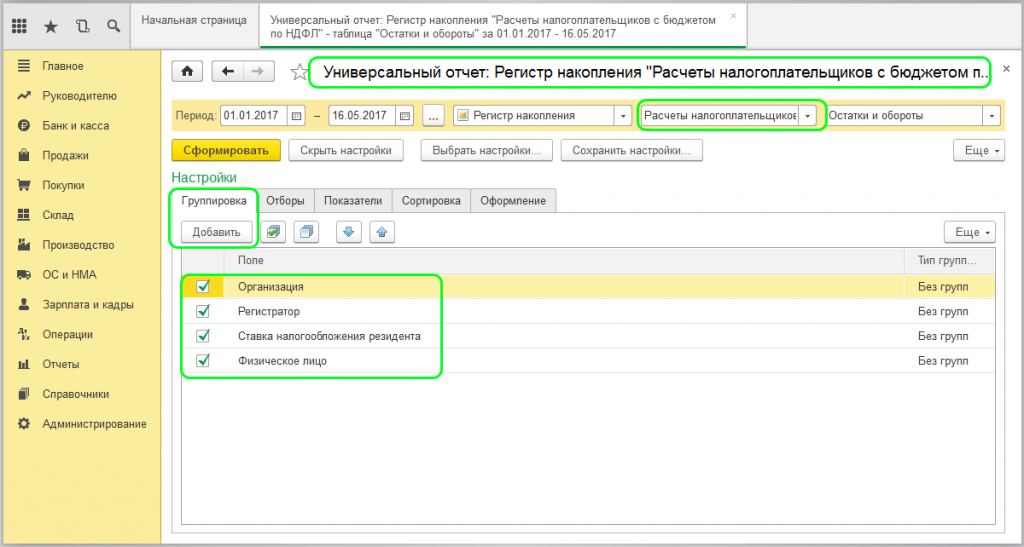
Затем указываем период и жмем «Сформировать»:
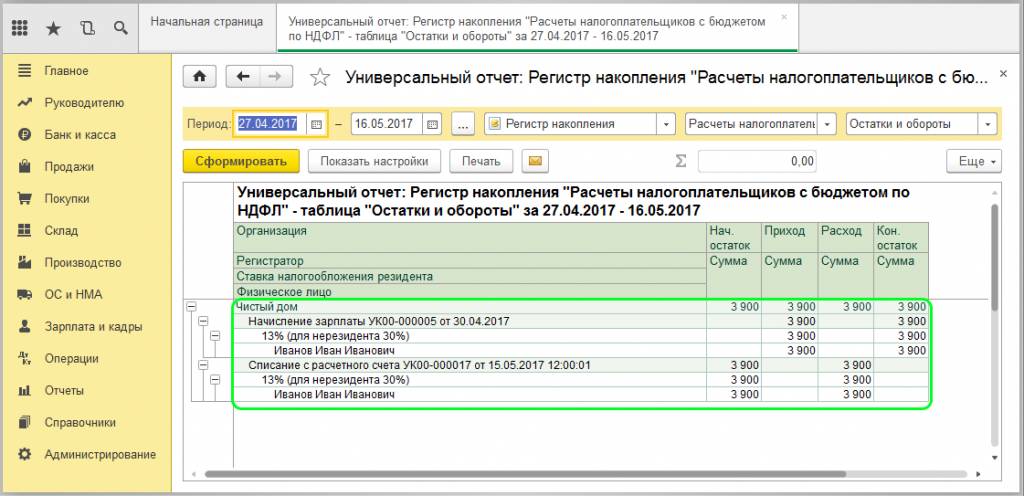
Отчет показывает все суммы по начислению и удержанию индивидуально на каждого сотрудника.
Если какая-то сумма не закрылась, то переходим в документ прямо из отчета и корректируем.
(Рейтинг:
3.9 ,
Голосов: 7 )
Материалы по теме
Уведомление об исчисленных суммах налогов формируется только из программы 1С:Бухгалтерия, поэтому данные об удержанном НДФЛ необходимо перенести из программы 1С:Зарплата и управление персоналом через синхронизацию данных.
Еще одно из изменений сдачи регламентированной отчетности в 2023 году – это то, что срок уплаты удержанного НДФЛ теперь единый для всех видов доходов. Платить удержанный НДФЛ теперь необходимо до 28 числа текущего месяца, если НДФЛ был удержан с 23 числа предыдущего месяца по 22 число текущего месяца.
В связи с этим, необходимо отправлять Уведомление об исчисленных суммах доходов в Федеральный налоговый орган, для того чтобы ФНС могли понять какую сумму ЕНП необходимо распределить в счет уплаты НДФЛ.
Уведомление об исчисленных суммах доходов должно быть представлено в ФНС не позднее 25 числа текущего месяца, если удержание НДФЛ было в период с 23 числа предыдущего месяца по 22 число текущего месяца, в котором указаны сведения об НДФЛ удержанном за данный период.
Если 25 число выпадает на официальный нерабочий день, крайний срок подачи переносится на ближайший следующий рабочий день.
Исключение: подача уведомления об исчисленных налогах за период с 23 по 31 декабря. В этом случае уведомление представляется не позднее последнего рабочего дня года.
Таким образом, например, если НДФЛ был удержан 10.02.2023, то отправить уведомление в ФНС можно до 27.02.2023, так как 25.02.2023 – выходной день.
Как сформировать данные об удержанном НДФЛ из 1С:ЗУП
Уведомление об исчисленных суммах налогов формируется только из программы 1С:Бухгалтерия предприятия 3.0, поэтому данные об удержанном НДФЛ необходимо перенести из программы 1С:Зарплата и управление персоналом 3.0 в 1С:Бухгалтерию через синхронизацию данных.
Для этого нужно сформировать документ «Отражение удержанного НДФЛ в бухучете». «Отражение удержанного НДФЛ в бухучете «формируется на основании уже выплаченных доходов и находится в разделе «Зарплата» → «Отражение удержанного НДФЛ в бухучете».
Перед проведением необходимо указать период, за который считается сумма удержанного НДФЛ и организацию, после чего нажать кнопку «Заполнить» и провести документ.
Далее переносим сформированный документ в Бухгалтерию синхронизацией данных через раздел «Администрирование» → «Синхронизация данных» → «Настройки синхронизации данных», выбрав настройку с необходимой бухгалтерской программой. Потом нажать кнопку «Синхронизировать».
В 1С:Бухгалтерия полученные данные будут представлены как документ «Сведения об удержанном НДФЛ» в разделе «Зарплата и кадры».
Проведение данного документа сформирует задачу «НДФЛ, уведомление за … (месяц за который идет расчет удержанного НДФЛ)».
Раздел «Главное» → «Задачи организации». Из задачи можно создать «Уведомление об исчисленных суммах» по кнопке «Сформировать уведомление», который автоматически заполнится на основании уже существующего документа «Сведения об удержанном НДФЛ».
Отправить в ФНС уведомление по кнопке «Отправить» получится только при подключенном в программе сервисе 1С-Отчетность. В другом случае уведомление доступно к выгрузке по кнопке «Выгрузить».
Если вам нужно подключить 1С-Отчетность, обращайтесь в «Е‑Офис 24». Есть бонусы при подключении сервиса и в дополнение к основной техподдержке от разработчика, у нас своя собственная техподдержка от сертифицированных специалистов «Е‑Офис 24» – реально помогаем решать вопросы ещё быстрее.
Сформировать уведомление возможно так же через раздел «Отчеты» → «Регламентированная отчетность» → «Уведомления» → «Создать» → «Единый налоговый платеж» → «Уведомление об исчисленных суммах налогов», но таким путем уведомление заполнять необходимо вручную.
Смотрите также: как отправлять Уведомления об исчисленных суммах налогов из 1С:Бухгалтерия.
Ранее мы опубликовали большой теоретический материал: «Про единый налоговый счет и платеж – максимально просто и понятно». Если всё еще испытываете сложности в понимании этой темы, мы постарались максимально просто и понятно разобрать подробно: что такое ЕНС и единый налоговый платеж (ЕНП), какое у них предназначение, сальдо, сроки и новое «Уведомление».
Рекомендуем прочитать, а если больше любите смотреть и слушать, можно посмотреть видео-версию.
Реклама: ООО «Е-Офис 24», ИНН 6672281995, erid: LjN8KZfks
На текущий момент в 1С:ЗУП не реализована возможность отправки уведомления об исчисленных суммах налогов напрямую, отправка возможна только из программы 1С:БП.
Для того, чтобы передать в бухгалтерскую программу информацию по суммам исчисленных налогов, предназначен документ Отражение удержанного НДФЛ в бухучете (раздел Зарплата – Отражение удержанного НДФЛ в бухучете).
Данный документ формируется после отражения факта выплаты дохода (т.е. после ввода документа Ведомость в банк/счета).
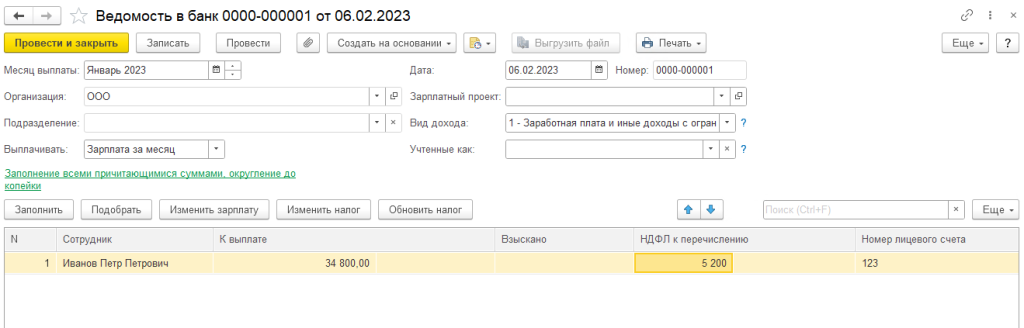
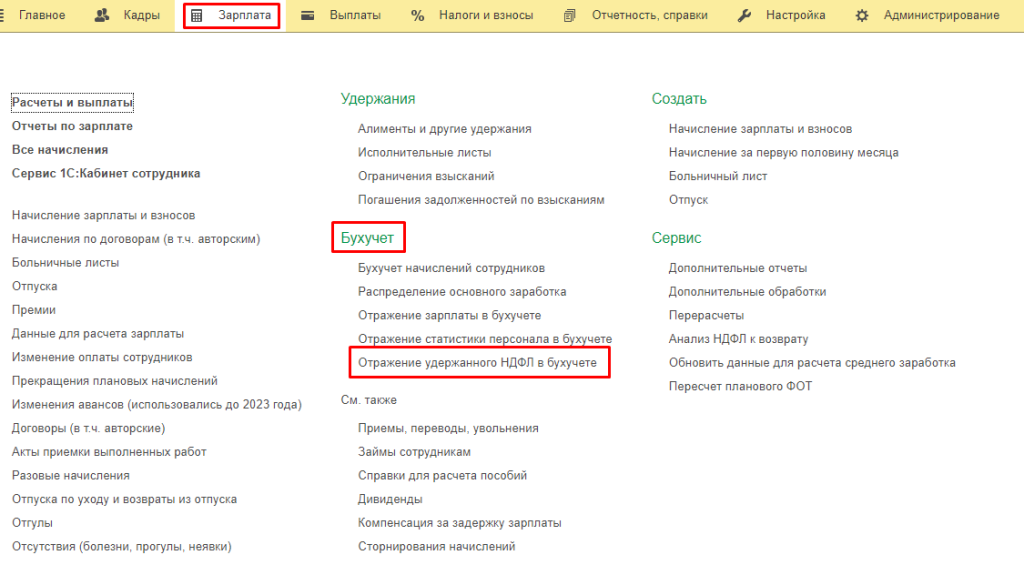
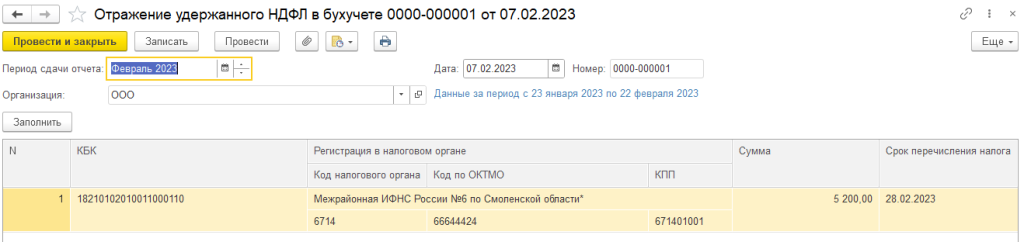
Для сверки данных можно воспользоваться отчетом Удержанный НДФЛ (раздел Налоги и взносы – Отчеты по налогам и взносам — Удержанный НДФЛ).
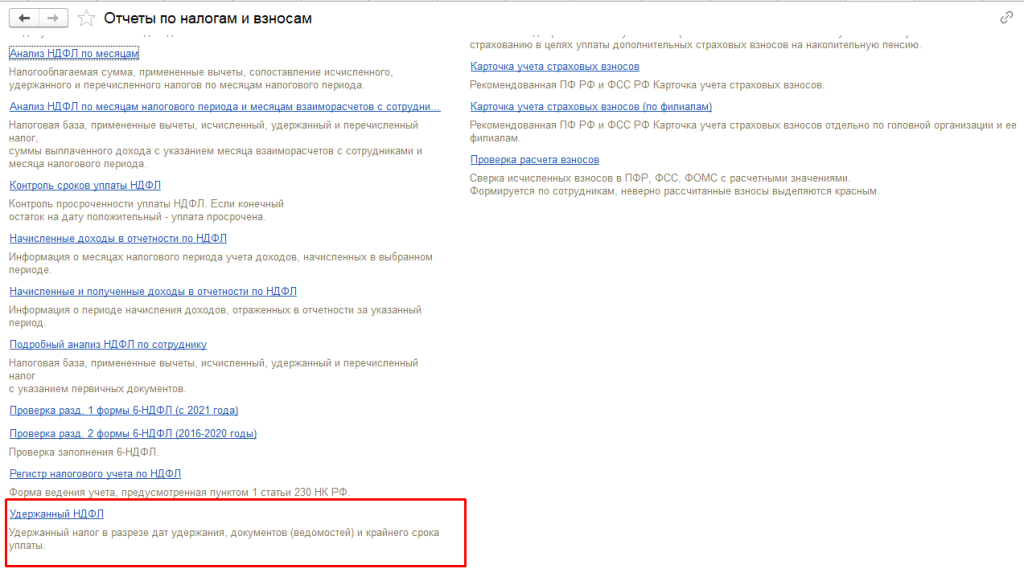
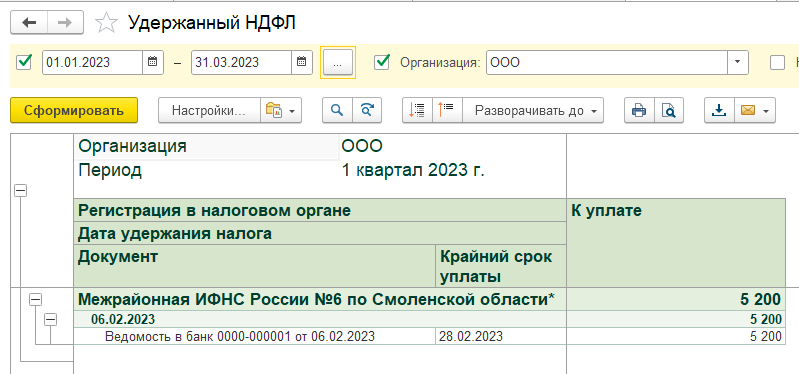
После синхронизации с Бухгалтерией, появится документ Сведения об удержанном НДФЛ.
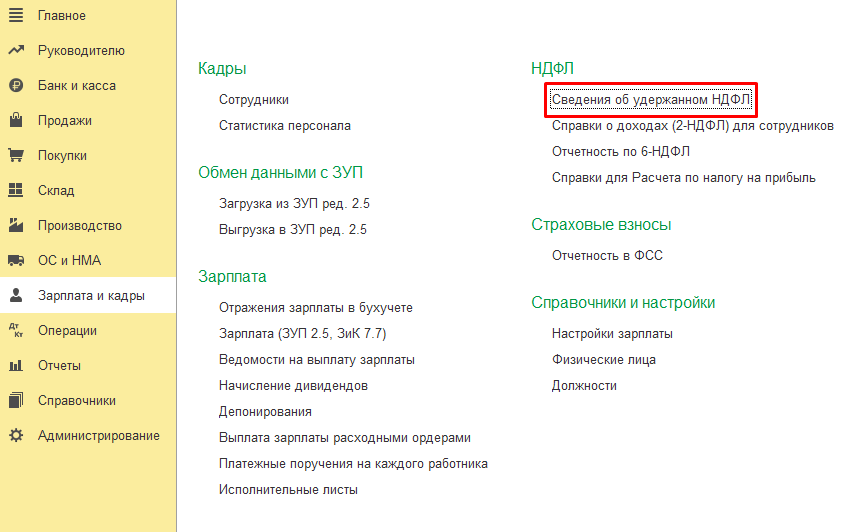
После проведения документов Сведения об удержанном НДФЛ и Ведомость на выплату зарплаты в списке Задачи организации (раздел Главное) появляется новая задача – сформировать уведомление за определенный месяц.
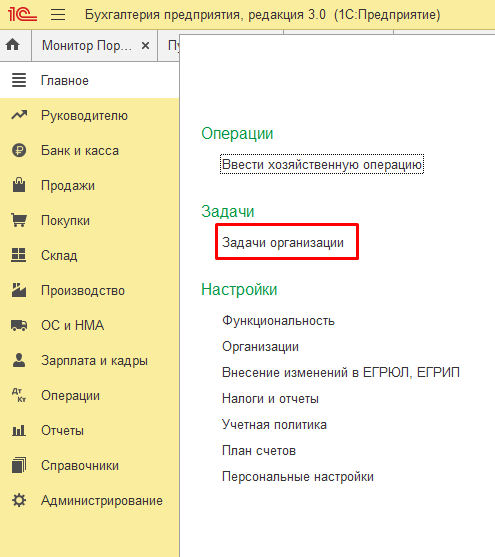
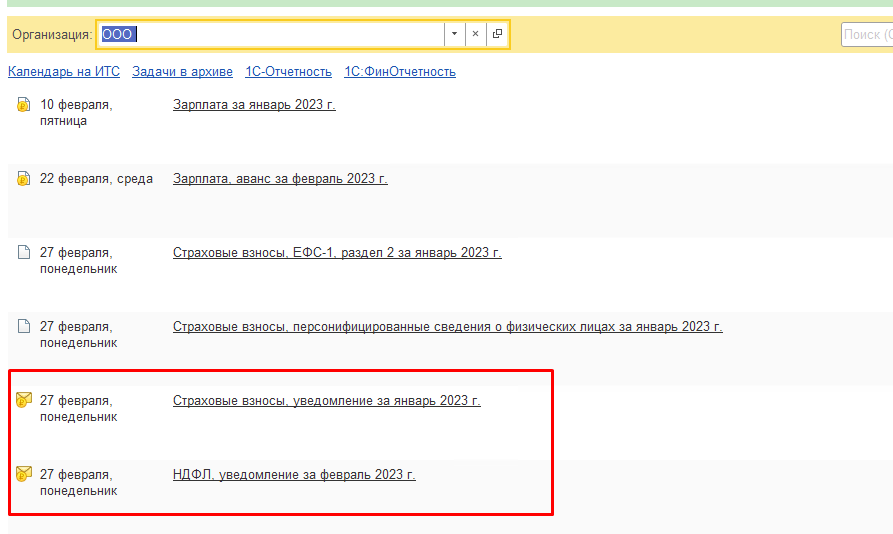
Нажмите на ссылку для подготовки уведомления.
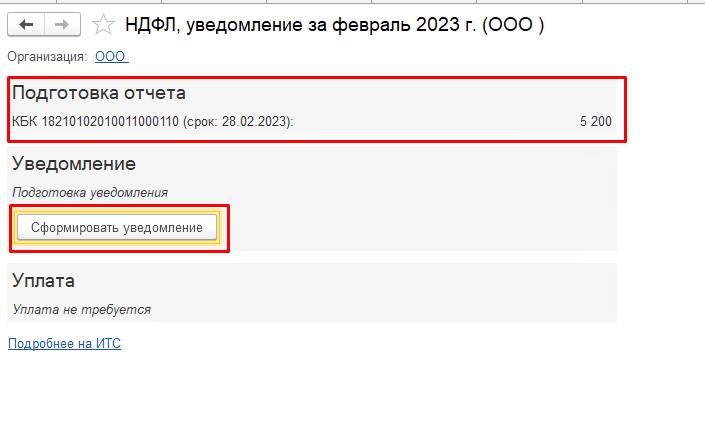
В разделе Подготовка отчета сумма налога подтягивается из документа Сведения об удержанном НДФЛ. Для формирования уведомления необходимо нажать на кнопку Сформировать уведомление.
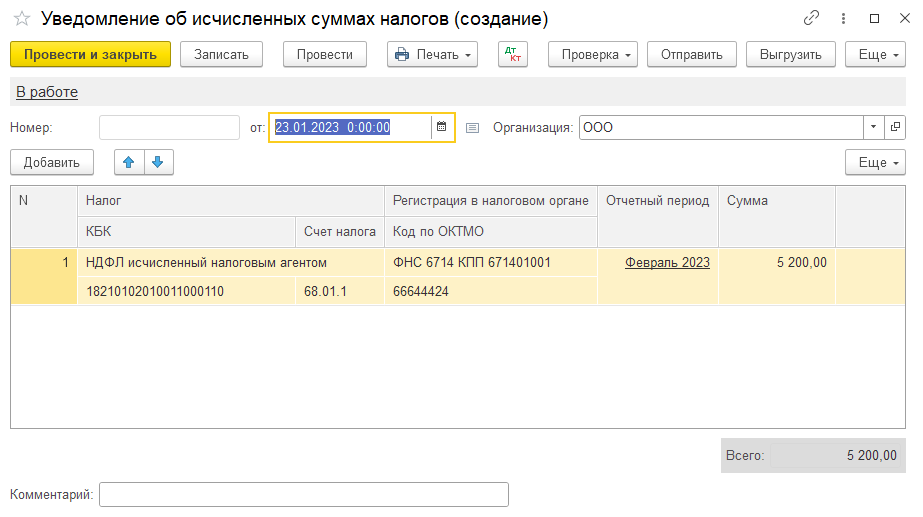
Пока что это единственный способ для автоматического заполнения уведомления.
Но из 1С-Отчетности можно сформировать уведомление и заполнить его вручную.
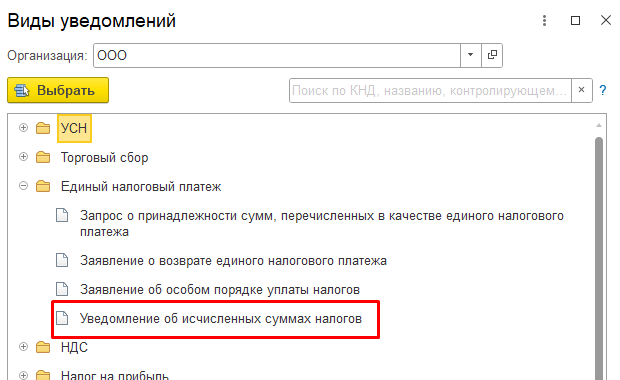
При работе только в 1С:Бухгалтерии алгоритм отличается лишь тем, что задача организации появляется после проведения документа Ведомость на выплату зарплаты, т.е. после того, как налог будет удержан (удерживается НДФЛ при выплате дохода). В остальном действия аналогичные.
Нужна помощь с 1С?
Мы можем взять на себя ваш бухгалтерский учет. Вам не нужно будет думать о расчете налогов и сдаче отчетности. Мы будем вести финансовую ответственность за ошибки. Мы — команда профессионалов, а не один бухгалтер, мы не заболеем, не пропадем и не уйдем внезапно в отпуск. Сосредоточьтесь на управлении. А учет и отчетность мы возьмем на себя. Чтобы получить бесплатную консультацию по автоматизации своего бизнеса Вы можете пообщаться с нашими специалистами в офисе компании или позвонив по телефону: 8-800-707-01-02.
Сопровождение 1С
Наш специалист

Специалист отдела сопровождения
Специалист-консультант по зарплатным решениям и 1С:Бухгалтерии
Чем мы можем быть вам полезны?
Согласно законодательству, работодатель является налоговым агентом и обязан предоставлять в ИФНС данные по исчисленному, удержанному и уплаченному налогу на доходы физических лиц (НДФЛ) по всем физическим лицам, которым выплачивалось денежное, материальное вознаграждение или предоставлялась иная форма финансовой выгоды.
Данные должны быть предоставлены в ИФНС по форме «2-НДФЛ» не позднее 1 апреля или первого рабочего дня после указанной даты, если на эту дату выпадает выходной. В форме указываются все полученные доходы, примененные налоговые вычеты, исчисленный, удержанный и перечисленный НДФЛ по каждому физическому лицу за отчетный налоговый период. Кроме указанной формы, есть персональная форма справки 2-НДФЛ, предоставляемая работодателем сотруднику по его заявлению для личных целей, подтверждающая его доходы и НДФЛ.
Как формируется справка 2 НДФЛ в 1С 8.3, покажем на примере «1С: Зарплата и управление персоналом, редакция 3.1» (конфигурация в редакции 3.1.10.110). Заполнение 2-НДФЛ в 1С:Бухгалтерия, как 8.3, так и 8.2*,аналогично рассматриваемому примеру. Ниже приведена пошаговая инструкция по формированию справок 2-НДФЛ.
*Если вы используете программу на платформе 8.2, стоит помнить, что она не имеет всех возможностей новейшей версии.
Приглашаем на
бесплатный вебинар!
06 июня в 11:00 мск
1 час
Подготовка и проверка
Для правильного расчета НДФЛ должны быть введены все необходимые данные по сотрудникам:
- Зарплата, отпуска и больничные;
- Стандартные, личные, социальные, профессиональные вычеты;
- Все прочие доходы и удержания с них.
Начисления заработной платы вводятся документами «Начисление зарплаты» в разделе «Зарплата-Все начисления». Также здесь вводятся больничные и отпуска. В документах автоматически формируются удержания, НДФЛ и страховые взносы.
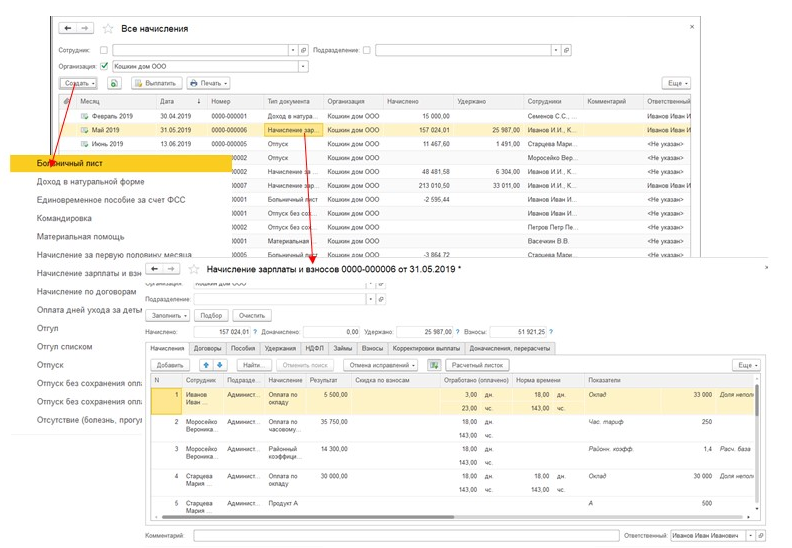
Другие документы по НДФЛ находятся в разделе «Налоги и взносы/Все документы по НДФЛ».
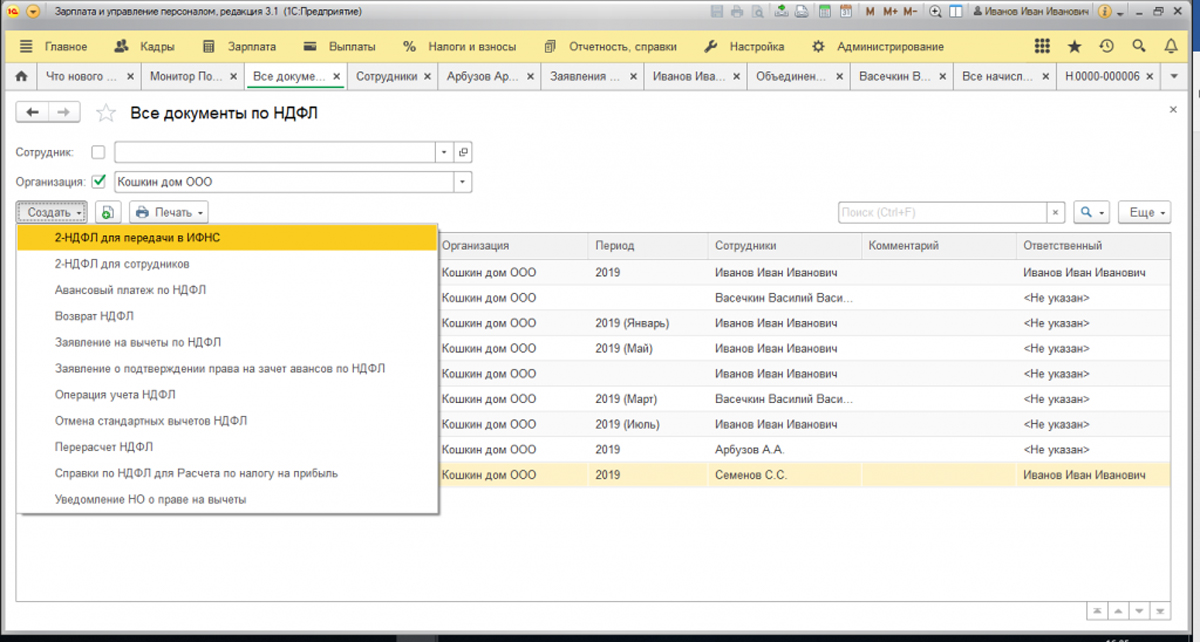
Здесь же можно формировать справки 2-НДФЛ. Рассмотрим некоторые часто используемые виды документов.
Заявление на вычеты по НДФЛ – в документе указываются стандартные Вычеты на детей и личные вычеты. Для стандартных вычетов указывается период действия: в шапке документа общий реквизит – месяц начала действия вычетов, а в таблице – месяц окончания действия по каждому вычету.
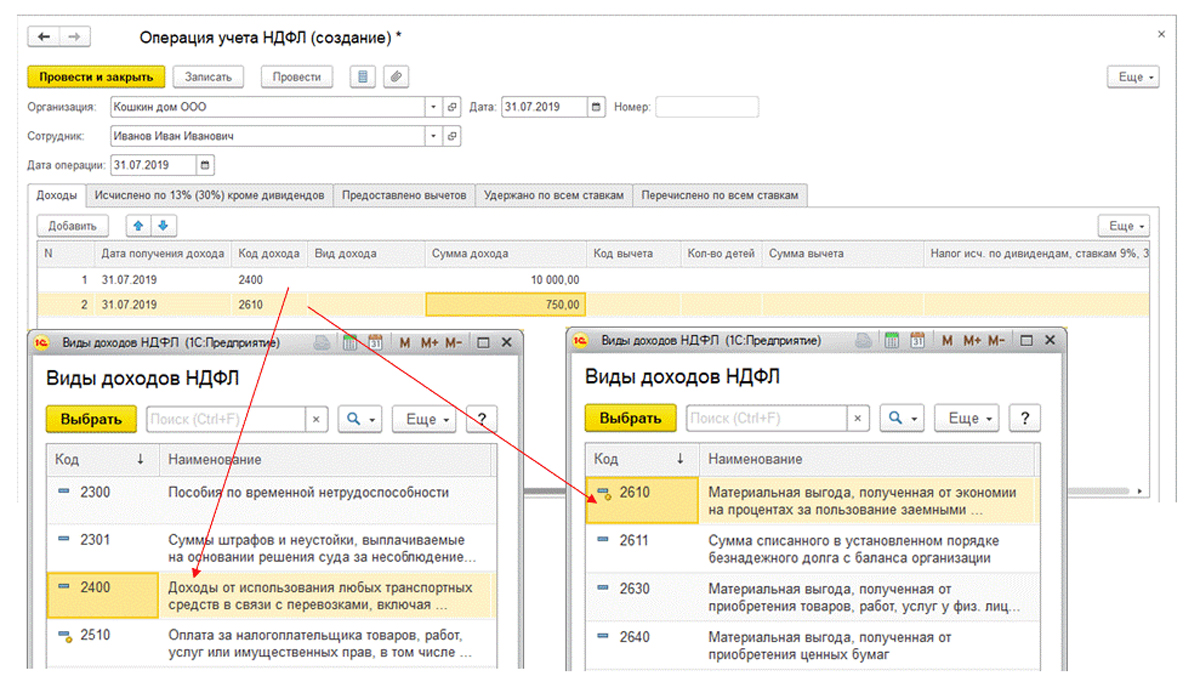
Операция учета НДФЛ – в документе учитываются все другие полученные доходы, не учтенные в программе, а также которые необходимо зарегистрировать вручную, начисления, удержания и перечисления НДФЛ и некоторые виды вычетов. Все операции фиксируются на конкретную дату.
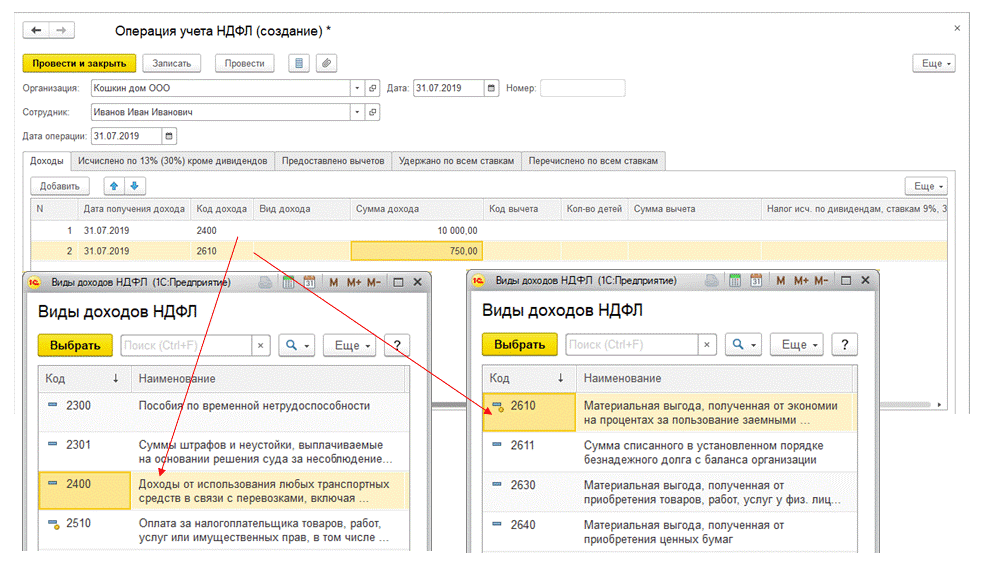
Уведомление НО о праве на вычеты – документ используется для расчета и начисления имущественных и социальных вычетов. Период действия задается в шапке документа.
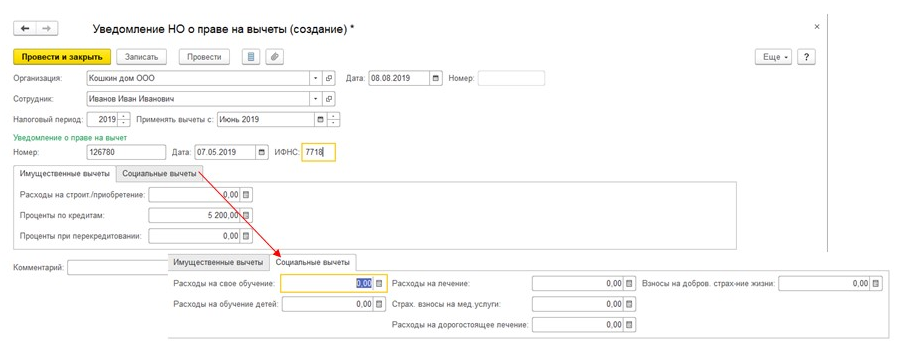
Заполнение справки 2-НДФЛ для передачи в ИФНС
Создать справку можно в разделе «Налоги и взносы-2-НДФЛ для передачи в ИФНС» или путем выбора соответствующего документа в разделе «Налоги и взносы-Все документы по НДФЛ». В открывшемся журнале по кнопке «Создать» формируется новая справка. Сначала нужно заполнить шапку документа:
- Год – год (отчетный период), за который предоставляется справка в ИФНС;
- ОКТМО/КПП – территориальная привязка организации по месту сдачи налоговой отчетности. Заполняется в разделе «Главное – Организации» в карточке на закладке «Регистрации в налоговых органах»;
- В ИФНС (код)/с КПП – реквизиты налоговой инспекции;
- Вид справок – может принимать значения «Ежегодная отчетность» и «О невозможности удержания НДФЛ»;
- Кнопки «Исходная», «Корректирующая», «Аннулирующая» – указывают статус справки.
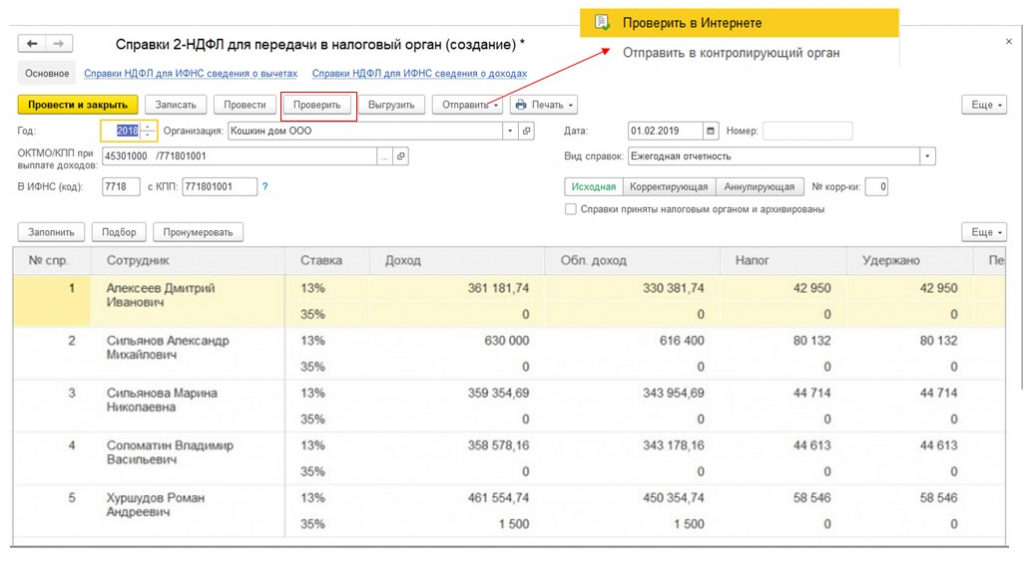
Заполнение справки 2-НДФЛ происходит по кнопке «Заполнить». Кнопка «Пронумеровать» нужна при ручном вводе сотрудников, который в свою очередь производится кнопкой «Подбор». До проведения документа корректность введенных данных можно проверить кнопкой «Проверить». При этом будет использован алгоритм проверки, заложенный в программе. Будет проверена правильность предоставляемых расчетов и персональных сведений сотрудников, занесенных в карточку. Перед отправкой справку нужно провести, нажав кнопку «Провести». Отправка в ИФНС может быть сделана через файл универсального обмена данными в формате xml по кнопке «Выгрузить».
При подключенном сервисе «1С-Отчетность» можно сразу отправить подготовленный документ в налоговую инспекцию. Если данный сервис не подключен, обратитесь к нам: в рамках программы сопровождения бизнеса 1С-специалистами мы проконсультируем вас, как быстро настроить и подключить данный сервис. Если вы используете данный сервис, зайдем в пункт в меню «Отправить-Отправить в контролирующие органы». Также в этом случае есть возможность on-line проверки правильности расчета. В меню пункт «Отправить-Проверить в интернете». При возникновении ошибки так можно увидеть причину (строка при проверке будет красной, а причина помечена). Дважды щелкнув по любой строке можно сформировать справочный отчет 2-НДФЛ в 1С для любого сотрудника из списка, но сохранить и распечатать справку, полученную таким способом, нельзя.
Бесплатная
консультация
эксперта
Анна Викулина
Руководитель Центра
сопровождения 1С
Спасибо за Ваше обращение!
Специалист 1С свяжется с вами в течение 15 минут.
Заполнение справки 2-НДФЛ для сотрудника
Все стандартные, личные, социальные и имущественные вычеты можно увидеть в карточке сотрудника в строке «Налог и доходы» (разделы «Кадры-Сотрудники» или «Справочники-Сотрудники») по ссылке «Предоставляются стандартные и имущественные вычеты, ставка…». Ставка определяется тем, является ли сотрудник гражданином России или нет. Здесь можно ввести или исправить стандартный вычет или уведомление на вычет. Все документы находятся в разделе «Зарплата и кадры-НДФЛ-Все документы по НДФЛ».
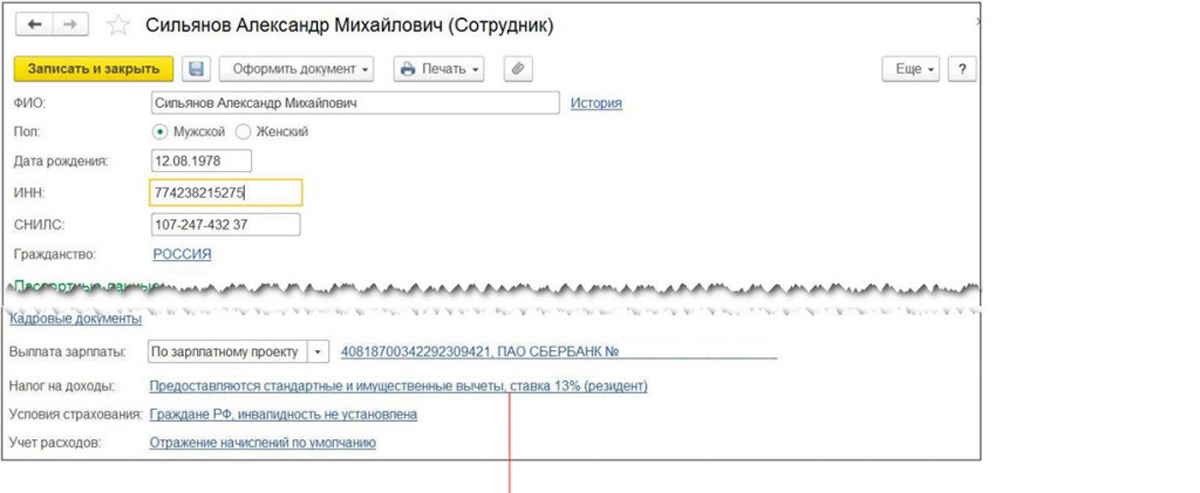
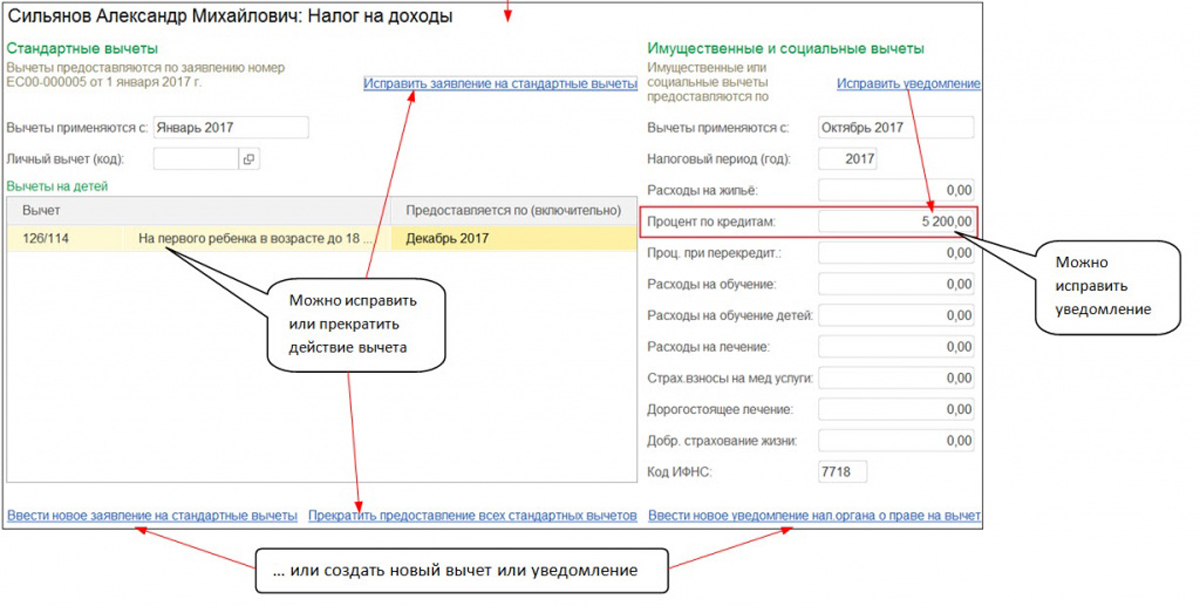
Создание справки аналогично предыдущему примеру. В разделе «Зарплата и кадры-НДФЛ-2-НДФЛ для сотрудников» или в разделе «Зарплата и кадры-НДФЛ-Все документы по НДФЛ» в открывшемся журнале нажать кнопку «Создать». Сначала нужно заполнить шапку документа:
- Год – отчетный период, за который предоставляются сведения сотруднику;
- Сотрудник – сотрудник в штате или работающий по краткосрочному договору, получавший доход в организации (-ях) в указанный отчетный период;
-
Формировать – указывается территориальная привязка по месту учета в налоговой инспекции:
- «Сводно» – данные предоставляются в сумме по всем местам работы. Например, если сотрудник в течение отчетного периода переходил из одного филиала (обособленного подразделения) в другой или одновременно работал на неполной ставке в разных филиалах;
- «В разрезе кодов ОКТМО/КПП и ставок налога» – с привязкой к налоговой инспекции.
- ИФНС – указывается территориальная налоговая инспекция.
После задания всех полей формируем справку кнопку «Заполнить».
Рассмотрим пример начисления НДФЛ по двум ставкам – 13 и 35%. В левой части таблицы будут выведены данные по зарплате и другим доходам сотрудника. В данном случае на закладках «13%» и «35%». В правой части таблицы все действующие вычеты. Суммы вычетов будут уменьшать налоговую базу.
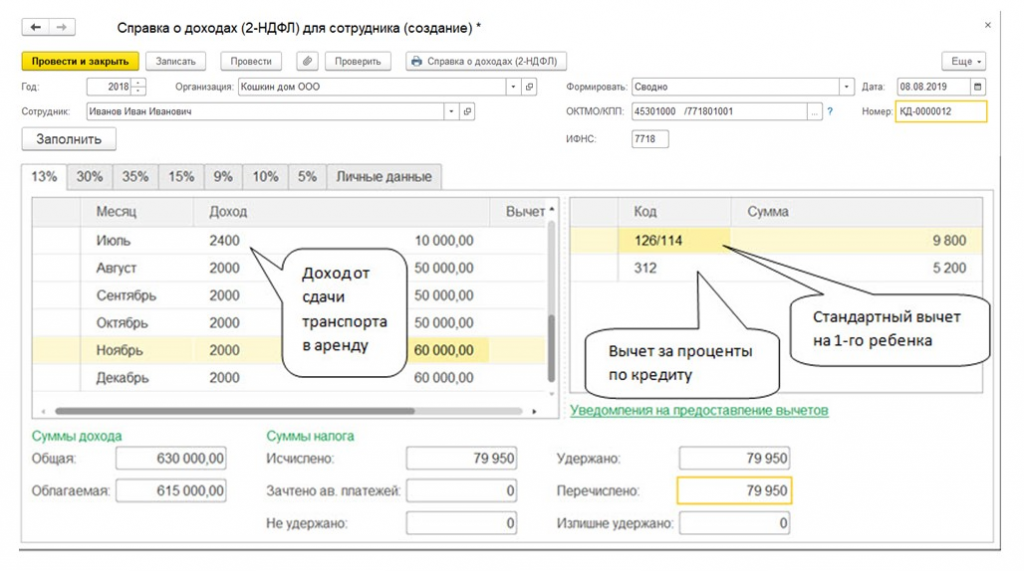
НДФЛ по ставке 35% применяется в случаях получения дохода от вкладов при процентной ставке выше ставки рефинансирования ЦБ или получения займа по процентам ниже этой ставки, от полученных подарков, выигрышей в лотерею и др.
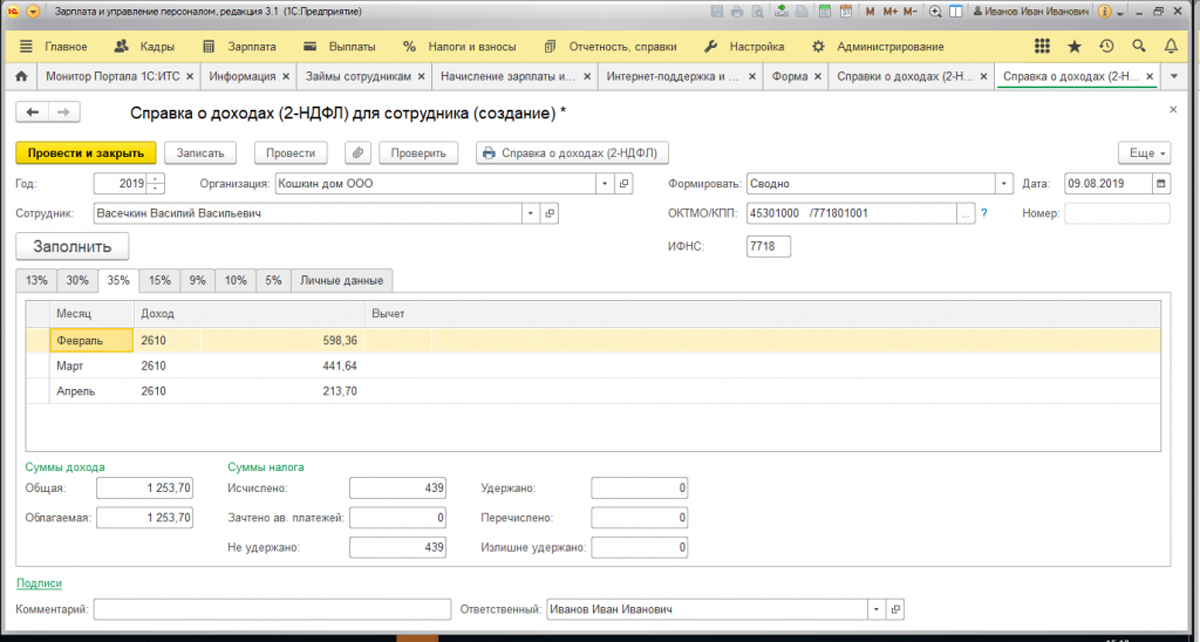
В данном примере сотрудник получил беспроцентный займ от организации в сумме 150 тыс. рублей на период с 1 февраля по 30 апреля 2019 года.
Материальная выгода за февраль, полученная сотрудником, была рассчитана следующим образом:
150 000руб.* (2/3 *(7,75% — 0%)) *28/365 = 598, 36
Где:
150 000 руб. – сумма займа.
2/3 *(7,75% — 0%) – В указанный период ставка рефинансирования была равна 7,75%. Если процентная ставка займа ниже ставки ЦБ, то согласно законодательству, налогообложению подлежит 2/3 от разницы этих процентных ставок.
28 – количество календарных дней в феврале.
365 – количество календарных дней в году.
В других месяцах размер материальной выгоды рассчитан аналогичным способом, с учетом уменьшения основного долга займа и количества календарных дней в соответствующем месяце.
С суммы материальной выгоды будет взиматься НДФЛ по ставке 35%.
В справке 2-НДФЛ полученный доход отражен на соответствующей закладке. Справка 2-НДФЛ для сотрудников предоставляется в печатном виде (кнопка «Справка о доходах (2-НДФЛ)»).
Мы рассмотрели основные действия при формировании справок НДФЛ. Если у вас возникли сложности при работе с ним или вам необходимо получить консультации по программам 1С, обращайтесь к нашим специалистам по телефону, а также оставляйте заявки на нашем сайте. Мы свяжемся с вами в кратчайшие сроки.
Налоговые агенты представляют в налоговый орган по месту учета расчет по форме 6-НДФЛ по форматам и в порядке, утвержденным приказом ФНС России. Расчет за полугодие 2022 года следует представить не позднее 1 августа 2022 года.
Заполняем расчет по новой форме 4-ФСС за первое полугодие 2022 в «1С:Бухгалтерии 8»
Заполняем расчет по новой форме 4-ФСС за первое полугодие 2022 в «1С:ЗУП» и «1С:ЗКГУ»
Создание расчета
Формирование расчета по форме 6-НДФЛ в программе производится в автоматическом режиме. Для корректного формирования расчета необходимо, чтобы в программе были отражены все доходы, полученные физическими лицами за налоговый период, введены сведения о праве на налоговые вычеты и отражены фактически предоставленные вычеты, рассчитаны и учтены суммы исчисленного, удержанного налога. Перед подготовкой отчетности обязательно надо проверить актуальность релиза программы.
В программах «1С:ЗУП» и «1С:ЗКГУ» для составления расчета по форме 6-НДФЛ предназначен регламентированный отчет 6-НДФЛ.
1. Для составления отчета в рабочем месте 1С-Отчетность введите команду для создания нового экземпляра отчета по кнопке Создать, выберите в форме Виды отчетов отчет с названием 6-НДФЛ и нажмите на кнопку Выбрать.
2. В стартовой форме укажите организацию, для которой составляется отчет, период, за который составляется отчет. Кнопка Создать. Для формирования расчета сразу по всем регистрациям в ФНС установите флажок Создать для нескольких налоговых органов. Далее нажмите на ссылку Налоговые органы и выберите налоговые органы, в которых организация и обособленные подразделения стоят на учете и куда предполагается представить отчетность. Нажмите на кнопку Выбрать, а далее на кнопку Создать. В результате будет сформирован и заполнен отдельно по каждой выбранной ФНС расчет по форме 6-НДФЛ. Необходимо открыть и проверить заполнение каждого из расчетов.
3. Если автоматическое формирование не используется, то для головной организации и каждого ее обособленного подразделения необходимо создать отдельный экземпляр расчета по форме 6-НДФЛ, в котором в поле Представляется в налоговый орган выбрать соответствующую регистрацию в налоговом органе и сформировать расчет по кнопке Заполнить.
Заполнение титульного листа
1. В верхней части титульного листа в поле КПП указывается код причины постановки на учет по месту нахождения организации либо по месту учета организации по месту обособленного подразделения. В поле ИНН указывается идентификационный номер налогового агента. По умолчанию считается, что составляется первичный расчет по форме 6-НДФЛ, т. е. представляемый за отчетный период первый раз, поэтому в поле Номер корректировки указывается код 0. Не допускается заполнение номера корректировки по уточненному расчету без ранее представленного первичного расчета по форме 6-НДФЛ.
2. Поля Отчетный период и Календарный год заполняются автоматически по значению периода, указанного в стартовой форме, и условных обозначений периодов согласно Приложению № 1 к Порядку заполнения расчета. Для расчета за полугодие 2022 года проставляется значение «31».
3. В поле Предоставляется в налоговый орган указывается четырехзначный код налогового органа, куда предполагается представить отчетность. Поле По месту нахождения указывается код места представления расчета налоговым агентом. В поле Налоговый агент указывается сокращенное наименование организации согласно ее учредительному документу. В поле Форма реорганизации/Лишение полномочий обособленного подразделения указывается код формы реорганизации или лишения полномочий обособленного подразделения в соответствии с приложением № 4 к Порядку заполнения расчета, а в поле ИНН/КПП реорганизованной организации / ИНН / КПП лишенного полномочий обособленного подразделения – ИНН и КПП, которые были присвоены организации до ее реорганизации либо до закрытия обособленного подразделения организации. В поле Код по ОКТМО указывается код ОКТМО муниципального образования, на территории которого находится организация или обособленное подразделение организации. Код ОКТМО указывается в соответствии с редакцией Общероссийского классификатора территорий муниципальных образований ОК 033-2013 на момент заполнения расчета.
4. В программе такие данные, как ОКАТО, ИНН, КПП и код налогового органа по организациям и их обособленным подразделениям, выделенным на отдельный баланс, указываются в справочнике Организации. Для структурных подразделений организаций указываются в справочнике Подразделения. Остальные показатели заполняются на основании данных справочника Организации.
5. Если ячейки с какими-либо сведениями о налоговом агенте не заполнены и их невозможно заполнить вручную, это означает, что в информационную базу не введены соответствующие данные. В этом случае необходимо добавить нужные сведения, после чего нажать на кнопку Обновить. В поле Дата подписи указывается дата подписи отчета.
Заполнение первого раздела
В разделе 1 расчета указываются крайние сроки перечисления удержанного налога и его суммы за последние три месяца отчетного периода в разрезе КБК. А также отражаются суммы налога, возвращенные физическим лицам в соответствии со ст. 231 НК РФ в последние три месяца отчетного периода, и даты их возврата.
1. В разделе 1 указываются по строке 010 – код бюджетной классификации по налогу, по строке 020 – обобщенная по всем физическим лицам сумма налога, удержанная в течение трех месяцев отчетного периода. Значение строки 020 равна сумме значений всех заполненных строк 022, по строке 021 – дата, не позднее которой должна быть перечислена удержанная сумма налога, по строке 022 – обобщенная сумма удержанного налога, подлежащая перечислению в указанную в строке 021 дату.
В программе для анализа сумм удержанного налога и контроля сроков его уплаты удобно использовать отчеты Удержанный НДФЛ, Контроль сроков уплаты НДФЛ.
2. По строке 030 – общая сумма налога, возвращенная налоговым агентом физическому лицу в последние три месяца отчетного периода, который был ранее излишне удержан, в соответствии со ст. 231 НК РФ, по строке 031 – дата, в которую налоговым агентом произведен возврат налога в соответствии со ст. 231 НК РФ, по строке 032 – сумма налога, возвращенная налоговым агентом в дату, указанную в строке 031.
3. Организация может выплачивать доходы физическим лицам, которые не являются сотрудниками организации. В частности, доходы могут выплачиваться бывшим сотрудникам и акционерам организации. В этих случаях у организации может возникнуть обязанность исчислить, удержать и перечислить НДФЛ. Непосредственно выплата сумм прочих доходов в программе не регистрируется, фиксируется только сумма дохода, сумма исчисленного, удержанного и перечисленного НДФЛ для отражения в отчетности. При проведении документов, которыми регистрируются такие доходы, сразу фиксируются суммы исчисленного, удержанного и перечисленного НДФЛ. Налог исчисляется и удерживается на дату выплаты, указанной в документе.
4. В отчет можно самостоятельно добавлять или удалять блок строк 021-022 и 031-032. Для добавления нового блока нажмите на ссылку Добавить строки 021-022 или Добавить строки 031-032, для их удаления нажмите на красный крестик, расположенный около строки 021 или 031. Кроме того, по кнопке Расшифровать можно расшифровывать суммы налога в строке и распечатать при необходимости результат. В программе с помощью отчета Проверка разд. 1 6-НДФЛ можно проверить правильность заполнения раздела 1 расчета, например, данные об удержанном в отчетном периоде налоге.
Заполнение второго раздела
В разделе 2 расчета указываются обобщенные по всем физическим лицам суммы начисленного и фактически полученного дохода, исчисленного и удержанного налога нарастающим итогом с начала налогового периода по соответствующей налоговой ставке и КБК.
1. В разделе 2 расчета указывается по строке 100 – ставка налога, с применением которой исчислены суммы налога, по строке 105 – код бюджетной классификации по налогу, по строке 110 – общая сумма начисленного дохода по всем физическим лицам, по строке 111 – общая сумма начисленного дохода в виде дивидендов, по строке 112 – общая сумма начисленного дохода по трудовым договорам, по строке 113 – общая сумма начисленного дохода по гражданско-правовым договорам, предметом которых является выполнение работ, по строке 115 – сумма дохода, начисленная высококвалифицированным специалистам по трудовым и гражданско-правовым договорам, входящая в строки 112 и 113, по строке 120 – общее количество физических лиц, получивших в отчетном периоде налогооблагаемый доход, в том числе по строке 121 – количество ВКС, которым начислены доходы по трудовым и гражданско-правовым договорам, по строке 130 – общая сумма предоставленных налоговых вычетов, уменьшающих доход, подлежащий налогообложению, по строке 140 – общая сумма исчисленного НДФЛ, в том числе по строке 141 – общая сумма исчисленного НДФЛ с доходов в виде дивидендов, по строке 142 – общая сумма исчисленного НДФЛ с доходов в пользу ВКС по трудовым и гражданско-правовым договорам.
2. В строки 110-155 включаются данные за налоговый период по дате фактического получения дохода, по строке 150 – общая сумма фиксированных авансовых платежей, на которые были уменьшены суммы исчисленного налога, по строке 155 – сумма налога на прибыль организаций, зачтенная при расчете НДФЛ с дивидендов, по строке 160 – общая сумма удержанного налога, по строке 170 – общая сумма налога, которая не была удержана налоговым агентом, с учетом положений п. 5 ст. 226 и п. 14 ст. 226.1 НК РФ, по строке 180 – общая сумма налога, излишне удержанная налоговым агентом, по строке 190 – общая сумма налога, возвращенная налоговым агентом физическому лицу, который был ранее излишне удержан, в соответствии со ст. 231 НК РФ. Регистрируется в программе документом Возврат НДФЛ.
3. Доходы, облагаемые по ставкам 13 % + 15 % распределяются следующим образом. Определяется день, на который пришлось превышение предела. Доходы предшествующих дней попадают в раздел 2 на страницу по ставке 13 %. Доходы последующих дней попадают в раздел 2 на страницу по ставке 15 %. Доходы дня перехода предела распределяются пропорционально их вкладу в облагаемые базы по 13 % и 15 %, вычеты к таким доходам распределяются аналогично.
4. В отчете, где это необходимо, можно расшифровывать данные в строках по кнопке Расшифровать и распечатать при необходимости результат.
Составление расчета по форме 6-НДФЛ в программах «1С:Зарплата и кадры государственного учреждения 8» и «1С:Зарплата и управление персоналом 8» производится аналогично.